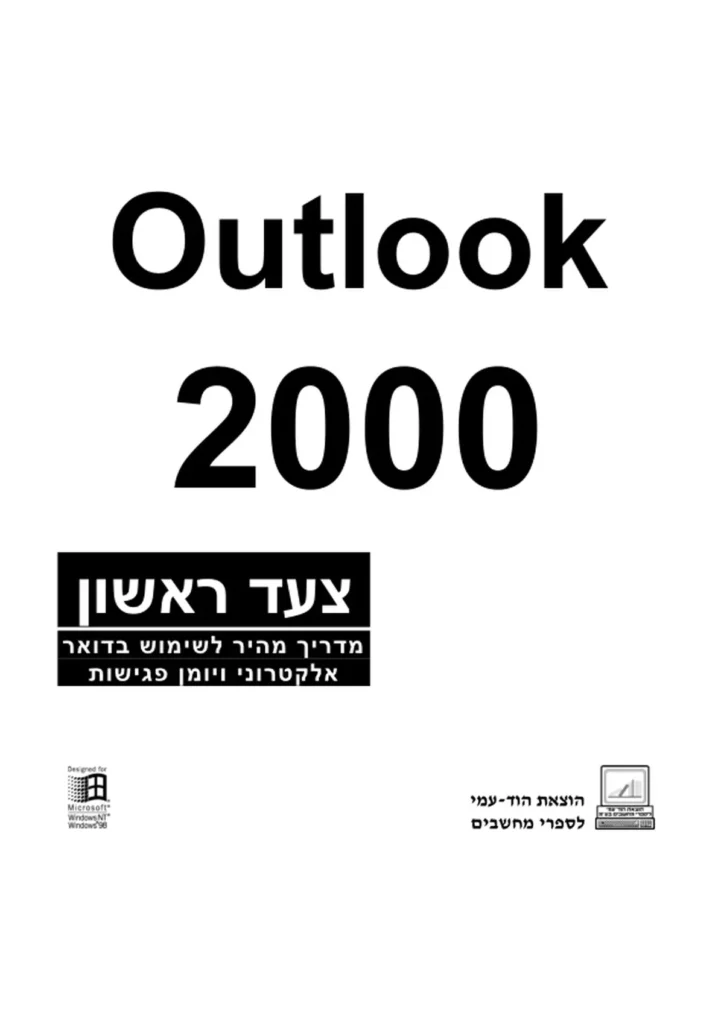- שנה: 1999
- מחבר: זהר עמיהוד
- מו"ל: הוד-עמי
- פורמט: ספר
- נמסר ע"י: הוצאת הוד-עמי
- תגיות: MS-Outlook
OCR (הסבר)
אססוזו 0
2000
2
מדריך מהיר לשימוש בדואר
אלקטרוני ויומן פגישות
1% 95060
וצאת הוד"עמל הוצאת הוד-עמי ]
8 לספרי מחשבים ו
אססוזו 0
2000
צעד ראשון
60 מ
עריכה: זהר עמיהתוד |
8 זו
צור ריבטר-לוין 0081ו01655זק
(2)) כל הזכויות שמורות
הוצאת הוד-עמי לספרי מחשבים בע'ימ
ת.ד. 6108 הרצליה 46160
טלפון: 09-9564716 פקס: 09-9571582
דואר אלקטרוני: |00-311.60.1ח62ס+חו
אין להעתיק או לשדר בכל אמצעי שהוא ספר זה או קטעים ממנו בשום צורה ובשום אמצעי אלקטרוני או מכני, לרבות צילום
והקלטה, אמצעי אחסון והפצת מידע, ללא אישור בכתב מאת ההוצאה, אלא לשם ציטוט קטעים קצרים בציון שם המקור.
הודפס בישראל 1999
לשם שטף הקריאה כתוב ספר זה בלשון זכר בלבד.
ספר זה מיועד לגברים ונשים כאחד ואין בכוונתנו להפלות או לפגוע בציבור המשתמשים/ות.
שכן לי
פיק !: כו -00ו001 8
חלקי חלון אססוזטס 0
שימוש בסרגל קיצורי הדרך של אססוזטס 7
תצוגת תיקיות ופריטים 0
הדפסת תיקיות ופריטיס 10
פיץ? 2 כַ6/ו0 54132 6 /
קבלה של הודעות 1
העברת הודעות 0 00 מ 1
קבלת הודעות עס קבצים מצורפים (76019ח80))) 1
חיפוש הודעה 2
משלוח הודעה 1
תשובה להודעות 0 של שש כ 1
העברת הודעות 0 0 מ 1
השימוש בכלים של אססווטס ליצירת הודעות 1
שילוב קבציס בהודעות 2
סיץ 3: כַ(קס פכעוכו ו0'או0יו 23
חיפוש שמות בפנקס הכתובות 2
יצירת רישומי כתובות דואר אלקטרוני באינטרנט 7
יצירת רשימות תפוצה אישיות ל
עדכון פנקס הכתובות ||
מכץ 4: 0ו) כיוון 29
ניהול פגישות 2
עבודה עס תזכורות 1
הדפסת פריטי יומן 0 2
יצירת פריטי אירועיס (18ח6/=) .35
תזמון ישיבות 7
השימוש בפנקס המשימות 0
שכן ןי 2
מק 5: 9/0629 206 0/ ועט !2
הופעת סרגל 000% 0
הצגת רשימת תיקיות 0
שינוי תצוגה של תיקיה 7[ ה
מיון פריטים בתיקיה 0
עיצוב תצוגה ב
התאמה אישית של יומן הפגישות 7
יצירת פתקים 0
עריכת פתקים 8
עבודה עס חלונות פתקיס -- ו
מָיץ 6: 99127 7 6()י 907 /8
הוספת פריטי אנשי קשר - 0
עדכון פריטי אנשי קשר 0
הדפסת אנשי קשר 0
התאמה אישית של התיקיה אנשי קשר
חיפוש אנשי קשר ל ל ב
4 2000 006 26 !(ק"]
פיץ /
כו( -001/000
8/ק' 5/ו] 001/00
ניתן להציג מידע מפורט
של פריט המוצג בחלונית
תצוגת המידע על ידי
לחיצה כפולה עליו.
זו חלונית תצוגת המידע.
אססוטס משתמשת בה
כדי להציג פריטים
בתיקיה שנבחרה.
[= וכו = דט
קוב עריכה תצוגה מועדפים כלים פעולות עורה
ד 16/06/9..>
01/08
ה 29/07/9,,,
ד 2/23/06
ב 26/07/9,.,
ד 07/07/9...
,06/07/9
[5טוצ ושח :4 ]
5 וס 1 ; 3 וח 3 חן 000 ה 6 550100
5₪ב!5אוש/ 0ם פחזסםפואור
ברוך הבא אל 2000 אססוט0 105006
086000 8% אוסו! - (15186 חו ₪515 65% שחד.
4605160167 1.30 06 החסיו] הוח
.80 זפ 23080856 זנוס זי חסקס.
יג
. 001 5 זס) 50 גת
!66 הח60.ח3צו5.
8 חואו זס] פנ 53/01
- קוח5ורח16! 20/66 וסצוזכ ונטסצ
ד 21/07/.
ב26/07/..
ללא
5 פוטסטחו/ וס א וניד
ברוכים הבאים ל-5 51655 אססשטס
והו המסייע של 016166 (55151801/ 01106).
ל תו = ==
מאת/8 ש ם 1
2
.6 8005 קרס ) הרחת 110
6חו!ח0 80085 10
5509 הַחוו8 135%
0 אסס!זט0 105016
בו
חס
ו
החנ חס
הט חס
וקה חה3צו5 0
אפ 8
6 זסצוזם סח
5 אוווא-ד
צוות 6407655 00%!)ט0 160500
₪5
6
-(
ו
תיבת דואר
קיצורי הדרך ען
...קיצורי דרך א[זר
4 פריטים, 8 לא נקחאון
]₪ ₪ ₪ ₪ ₪ ₪ ו
אססזטכ), כמו תוכנות
₪ ד פדרף% הפשב | שלח/קבלףק | העבר₪6 השב לכולם ;1 בשבעם | > ו | 5 | + תבש 3 | 3 אחרות של 670508
6), מעמידה לרשות
המשתמש שורת תפריטים
וסרגל כלים. ניתן לבחור
פקודות מתפריטים או
ללחו על לחצניס בסרגל
הכליס.
והו סרגל קיצורי הדרך של
אססו+ט0. נכללים בו
סמלים (9ח60!) שבלחיצה
עליהס ניתן לעבור לתיקיות
השונות של אססוט0.
אססוזט0 אוספת ומאחסנת מיגוון פריטים: הודעות דואר
אלקטרוני, רשימת אנשי קשר (18018ח00)), לוח שנה (ז08ח08!6),
משימות (185%5), פתקים (65+סצז) ויומן. 000% משתמשת
בתיקיות וירטואליות נפרדות לאחסון כל סוג פריט, אך למעשה
כל הנתוניסם נשמריס בקובץ בעל סיומת 551 אחד.
סכץ !: ]וכו - וטס 7
ו 502)/ ק'3ולי 2959 /0/ 0010006
א*ססוטס מספקת למשתמשיה כלים רביס לניהול סדר צריך ללמוד כיצד להשתמש בסרגל קיצורי הדרך של
היוס האישי, סדרי העבודה השוטפת והתכתובת אססוטס. בעקרון, לחיצה על סמל בסרוגל אומרת
האלקטרונית. כדי לעשות שימוש מעשי בכלים אלה, ל-0%סו01 מה יש לעשות.
מידע מידע נוסף על השימוש ב-אססוזט לצורך דואר אלקטרוני, ניתן למצוא בפרק 2.
נוסף
שווה לחיצה ימנית בעכבר בתחוס הרקע של אחד מסרגלי קיצורי הדרך של אסס%ט0 תגרוס להופעת תפריט קיצור.
בחירה באפשרות סמלים קטנים תאפשר הצגת מספר גדול יותר של סמליס בסרגל הכלים.
ניסוי
[<זםן = דד
הצגת תיקיות דואר קובץ עריכה מצוגה מועדפים כלים פעולות ערה .
5 3 | ₪8 | פדר% םפשעף | שלחוקבלןן | העבר השב לכולם 6 השב | % 01 69 | * תבש ו
0 לחצ על הלחצן קיצורי הדרך שלי : ו ב 0
בסרגל קיצורי הדרך של א>ססוזטס.
ווח 80085 1
ד 16/06/9,.<
לח על סמל תיקיית הדואר בה
נמצאות ההודעות הרצויות.
שו 100154 50 0חוסו01פטנפ זז נסיץ שחמחד.
6 חפנ וספ הב וחזם/ח! 500% זסקוח וטע 0/5 הבוחש 776 .5506וח ח1 10 עוקס 60 סח סח 60 וסור
א 01/08 ברוך הבא אל 2000 0001006 1070508 0 00 00501 4
ברוך הבא אל חלון אחד לעולם המידע 2000 סוס 906 2008 010% 00508
+ לחצ על טיוטות להצגת הודעות א
שהתחלת ביצירתן, אך עדיין לא ד 23/06/.. 560 1.35 506 4
שלחת.
ב 26/07/9,.+ .878068 23230656 וס הספס. ₪
+ לחץ על פריטים שנשלחו כדי 8 ו ו מ
להציג את רשימת ההודעות ו
ששלחת באמצעות 2000 אססטס.
4 לחץ על תיבת דואר יוצא להצגת
הודעות אשר טרס נשלחו.
4 לחצ על פריטים שנמחקו להצגת
הודעות ופריטיס שנמחקו.
הצגת היומן האישי קוב עריכה. תצוגה ל פעולות עורה ו
= | מפשעף | תודש שבשךק] שבועעבהם 8 ים₪ | עבוראלתום | < | 69 | + תבש ףח |
9 לח על הלחצן קיצורי הדרך של ב
9 -] 1 פמ , 6503טד
אססוז0 שבסרגל אססווטס. 55 = 0
87 9 13121110
7 7 28 29 30 5 5 - " - - תיבת דואר
האישי. ניתן לעבור לתאריך אחר ₪ 7
פנקס משימות.
הוסיף פריט משימה חדשי
ביומן על ידי לחיצה על תאריך 0 5 התקנת 2000חו/ (משרד) 5
שונה בניווט התאריכיס שבפינה ב ו 4 )| "ה
9 לחצ על לוח שנת להצגת היומן פ כ 5 תמפת [שיבת סיכום חודש (חדר ישיבות קט שף | 5
חימנית העליונה. ו
[ישיבת צוות (משרד)
6 2000 0106 26 !/קן"]
מידע נוסף על יומני אססווטכ0 נמצא בפרק 4.
מידע ענ ו
נוסף
טיפ הפעולות הדרושות להצגת פתקים - 0%85א.
בסרגל אססוט0, לח על לחצן קיצורי הדרך של אססו4ט0 ואחר לחי על הסמל פתקים. ניהול פתקים של 000%00%6
מאפשר איסוף ואחסון של רשומות דמויות פתקי תזכורת דביקיס (דיבקיות) בתיקיות על שולחן העבודה.
הצגת רשימת אנשי קשר
9 לרף על לחצן קיצורי הדרך
של אסס!ו+0 בסרגל
א%ססוטס.
9 לח על הסמל אנשי קשו.
9 לחי על לחצן אלפביתי
המציין את האות הראשונה
בשס האדם המבוקש.
הצגת רשימת משימות
9 להצ על לחצן קיצורי הדרך
של אסס!ו+ט0 בסרגל
א%ססוטס.
9 לחף על סמל משימות להצגת
רשימת המשימות.
[<]םן = זפ ₪
קובץ עריכה תצוגה מועדפים כלים פעולות ערה |
| 3 | פדרף% בשע | - 2 ב + | % 05 69 | - תבש 84|
13
פייבשטייך, עמר" רופ, דבי ריכטר לויך, בעמי
6 מיד? .4 | דואראלקטהוני: = דני רופ דואר אלקטרוני: = נעמי ריכט..,
| דואר אלקטרני: = עמיפינשטייך ודה ו
ריכטר לוין, אורית. ריכטר לוין, צור. בו
| 9% פפפרוייקט 181 דואר אלקטרוני: = אורית ריכ... = | התחיה 3
1 הוד השרון 45289 / |
אשנ מהם ריכטר לוין, גל. בית: ...972-9-76+ ל
ה .5% חב!1 83 42. יפה ש
ה ייד ...4972-54-56 תיבת דואר
| סחח | 5808 8% 0 בית: ...972-4-82+ | | פקס בבית: + , של
עען עבודה: 0 + | דואראלקטרוני: | גל ריכטר .<< | דואר אלקטרוני: | צור ריכטר..,
בית: .+
2 מיד: 15 "= היכטר לוי דר רפאל, אלוך.
| דואר אלקטרוני: = רם פרס דואר אלקטרוני: * דן ריכטר << | עבודה: ..972-9-95+
אב ציד: 5
צורף, ליאור. ריכטר לוין, דבה
גדה . התחיה 3 פקס בעבודה: .+
| גח עבודה: ...972-9-95+ 8 דואר אלקטרוני: = אלון רפאל
אח| | ניד: | ו .
= פקס בעבודה: = ...972-9-95+ ו ו / 1 ?ל" | רקח מושיק אנשי קשר
ב דואראלקטרוני: לור צר | שמ | דואראלקטרני: מושיקרקח 2
מב קור הוד השרון 45209 |
סעפ דואר אלקטרוני: = דודוקרן דואר אלקטרוני: = דנה ריכט... = ו
צקר , -ע ... קיצודי חדרד
שת |+ [4 | |..קיצורי דרך א
16 פריטים.
לשלוח את ההזמנה למחשב החדש
ללא לשלם את חשבון החשמלי
ללא להתקשר אל שמיל.
אנשי קשר
9 )'
ו
2
|+ פתקים
קיצורי הדרך
..קיצורי דרך א
9 |: כו0/-100ש0 7
/3ו2. יקיו וסכישי
אס הדרך בה משתמשת א)ססווטס בתיקיות כדי לארגן
פריטים מובנת, מן הראוי ללמוד כיצד להציג תיקיות
ופריטים.
הצגת רשימת תיקיות 0
0 פתח את תפריט תצוגה ובחר
קובץ עריכה תצוגה מועדפים כלים פעולות ערה |
באפשרות רשימת תיקיות. . |- 3 | מפשעצ | שלחוקבלף: | העבר6 השב לכולם/8. בשבע6 | % ₪1 | 69 | * חבש |
8 לחי על שם תיקיה להצגת הי - מו בר 0
150 [ סה :]= .105 80005 זפוטקוחס= וחזה סוד וס 55060 160 סוס 9
תו כן הת יקי ח. 23/01 .3 שח 3 הו עַמַ010ח56 560 ווח 80065 סד |יות אישיות] - עד 6ספווגום 2-6)
,,,הה--ק2]':):
1 וס/י) 1999 ענו שחווחס 80065 106 חס 5או6ו /- אנשי קשר %5
יה ]| 000 תבדים
9 לח על סימן + להצגת ה ות הר 2
- יוו > ור ₪
תפב|חפוסו! 700541(7 60 תוס תספפנופ זם! נוסץ אחמחד.
תיקיות משנה חס 705 סוה ה 1 קז כ פסה דסח 40 וסור לו שגה 3 ו
| / ו משימות %2
פריטים שנמחקר 69
פריטים שנשלחו >
פתקים 3 3
5% 5 וס - 191561 חו 06805 05%פ שחד 0 רשימות דיוור 6 ₪ -]
11 סנ 6000 טסו תיבת דואר יוצא >
חסוה065/ 81 0105 זנוס/ל ז0! חסקס אוסח סוב 8536 ז8סזף 65. | איבת דואד נכנט ל
תמוח 9665 וח 0% 5006 6ז סזסו.
ב ₪4
אק ₪ | | ||..קיצורי דרך א.
4 פריטים, 7 לא נקראון
... קיצורי הדרך
ד 23/... 06005860061 1.88 6ח:
| ב
שווה אפשר להציג את פריטי אססוזטס מתוך תיקיה אחרת על ידי לחיצה כפולה על שס התיקיה ברשימת התיקיות.
ניסוי
שווה להסתרת רשימת התיקיות, יש ללחוץ על הלחצן | שבשורת הכותרת רשימת תיקיות.
ניסוי
8 2000 6סטוזט0 26% )//קיי]
טיפ מיון הפוך. לח על לחצן כותרת עמודה בחלונית תצוגת המידע. לחיצה אחת תגרוס למיון הפריטיס בסדר עולה של
ערכיס מספרייס או בסדר אלפביתי, לחיצה נוספת תגרוס ל- אסס0 למייןו מחדש את הפריטיס בסדר יורד של
ערכים מספרייס או בסדר אלפביתי הפוך.
שווה
ניסוי
מיון הפריטים בתיקיה
9 הצג את התיקיה בה נכללים
הפריטים המיועדים למיון.
9 לחי על לחצן כותרת עמודה
בחלונית תצוגת המידע, כדי
למיין את הפריטיס בסדר
עולה או בסדר יורד.
9 לחי על לחצן כותרת העמודה
נושא, כדי למיין את הפריטיס
בסדר אלפביתי, על פי נושא
ההודעה.
הצגת פריט
9 להצ על סמל התיקיה הכוללת
את הפריט בסרגל אססוזט0.
לח לחיצה כפולה על הפריט
עצמו, כדי להציג תיאור
מפורט שלו בחלון עצמאי.
9 לחץ על הלחצן סגור עס סיוס
סקירת התיאור המפורט של
הפריט.
להצגת תיקיה לח על סמל התיקיה בסרגל אססט0ס.
[<]םן= נוי
|| קובץי עריכה תצוגה מועדפים כלים פעולות ערה
. 4
- 7 תאריך יעד | משא ₪ ם || א רשימת תיקיות.
לחץ כאן כדי להוסיף פריט משימה חד ] וח 5 81 |/ססזסוו 02
המה לחת ההמנה למחשב החד לוזה איז ד 0 87 5
ללא לשלם את חשבון החשמל 1 אנשי קשר 5>%
ללא להתקשר אל שמיל | חברים
פריטים שנמחקר 69
פריטים שנשלחו >
פתקים 69
דשימות דיוור 625
תיבת דואר יוצא >
[ז| תיבת דראר נכנט קש
... קיצורי חדרך
| ₪ )| | ||..קיצורי דרך א
3 פריטים!
[<ום)- 77 ו
קובץ עריכה תצוגה הופפה עיצוב כלים פעולות עוָרֶה |
₪ |- צ*צי+ | % | 9 אי הקצה משימתש, | מופעםוזר...> | ₪8 ₪ 3 6 | שמור וסאור ₪ |
| פרטים | משימה
₪ תאריך היעד הוא מחר,
שושא | לשלוח את ההזמנה למחשב החדש
כ תאריך ועד | ב 30/08/99 |- + | מצבו לא התחיל [=₪]
| | ו
ב ללא | עדיפות רגילה = % ביצועו | 0% =
התחלה:
0% ש] תזכורת: | ב 30/08/99 4 הח ב | בעלים: צור ריכטר-לוין
= הקובץ 605019 שמזור במחשב !ופ
טיפ 0% משתמשת בחלונות בעלי צורה שונה להצגת תיאורים של סוגי פריטים אחרים.
סיק !: גו //-טוזשט 9
כ3מ20 .שקיוא; וסָיישיש
ניתן להדפיס רשימות פריטיס בתיקיות אנשי קשר המקריס התהליך הבסיסי והה: הצג את התיקיה או
ומשימות. כמו כן ניתן להדפיס פריטים בודדיס הפריט המיועד להדפסה, ואז בחר קובץ, הדפסה.
מהתיקיות תיבת דואר נכנס, יומן ופתקים. בשני
שווה הדפסה מהירה. אם כל הגדרות ההדפסה, המופיעות כברירת מחדל או מוצעות בתיבת הדו-שיח הדפסה, מתאימות
ניסוי לצרכיך, לחץ על הלחצן הדפסה בסרגל הכלים. לחיצה על לחצן הדפסה תגרוס ל-0!00% להדפיס את הנתוניס
המבוקשים מבלי להודקק לתיבת הדו-שיח הדפסה.
הדפסת רשימת פריטים
9 הצג את התיקיה הכוללת את
|< |? הו
ך מדפסת
רשימת הפריטים המיועדת 0 9 |
מצב: ה
להדפסה. סוג: = 6 0 561065 4000 356728% | סו
מיקום: = \628₪5סת2605 =] הדפס לקובץ
9 בתפריט קובץ בחר הדפסה. ל
ספ מרשימת המדפסות הנפתחת |- סגנון הדפסה - עותקים
| הגדרת עמוד... מספר עמודים: [+ הכל
| הגדרת סוגננות... מסזפר עותקים: ₪ או סּ
| ] אסוף עותקים
6 הו
6 כל השורות. 2 2 ו |
7 שורות נבחרות בלבד
בתיבת הרשימה שם, בחר
מדפסת.
סגנון טבלה
סגנון תזכיר
9 בחר את עיצוב ההדפסה
הרצוי בתיבה סגנון הדפסה,
תוכל גס להיעזר בלחצניס
שבתוכה.
9 קבע את מספר העותקים
הדרוש בעזרת התיבה מספר
עותקים.
| ביטול | תצוגה מקדימה
9 לח אישור. 9
0 2000 06 26 ו(קיי]
פיק 2
כ6ו0 54192 1/2
2/0 0 כוגז
ההודעות בדואר האלקטרוני מתקבלות משרת ספססחסווו
6 ברשת תקשורת מקומית, או מספק שירותי
אינטרנט שלך. בכל אחת מאפשרויות אלו, אססא00
מקרים, כל אשר יהיה עליך לעשות זה לפתוח את תיבת
דואר נכנס וללחוץ פעמייס על ההודעה שברצונך לקרוא.
במקרים אחרים יהיה עליך פשוט לבחור פקודה
מקלה על קבלת ההודעות בדואר האלקטרוני. בהרבה מתפריט.
טיפ אס אתה מחובר לרשת תקשורת מקומית המשתמשת בשרת פַבַח8ח0א= אספסזסוו/, ייתכן ולא תידרש לבחור
בפקודה שלח/קבל מתפריט כלים, כדי לאסוף את ההודעות החדשות שהגיעו עבורך. שרת פחְחהחסאם )ספסזסוו
יעביר את ההודעות ישירות לתיבת הדואר הנכנס שלך (אבל ייתכן ותצטרך להקליד את סיסמתך כדי לבצע ואת).
הצגת תיבת הדואר הנכנל
9 בסרגל 001!00% לחץ על לחצן תיבת
דואר נכנס.
איסוף הודעות חדשות
9 כשתיבת הדואר הנכנס מוצגת
בחלונית תצוגת המידע, לת על לחצן
שלח/קבל שבסרגל הכליס הרגיל של
אססווטס.
9 לחילופין, אס ברצונך לאסוף הודעות
רק מאחד מהחשבונות המוגדריס
ב-אסס)00, פתח את תפריט כלים,
הצבע על שלח/קבל ובחר בשירות
הרצוי
9 אססוווס תתקשר לכל אחד
מהספקים המוגדרים ותאסוף ממנו
את ההודעות הממתינות לך.
הלחצניס בראש העמודות מאפשרים מיון על פי עמודה. לח על לחצן לביצוע המיון
ד [58]5] תיבת דראר נכנש - אסטווטם 05016ז0ו4
קובץ עריכה תצוגה מועדפים כלים פעולות עזָרה ו
4 |- 3 | מפשעב | שקהוקבל|ףק | העברש השב לכולם ;6 השב קש | ל 01 | 69 | * תבש |
קוצ 00%
45
ו
160069 5500 85 126%
הפוס ד054%ס 60 50501050 זס] נוסע המד ₪ 0 (ו)
1004 ו טח וסט חסחחזס/חו )חב %וסקוהו וס 065 ובתחס 775 .655805 51 50 /|קסז כ סח סח ₪0 וסור
01/0 ברוך הבא אל 2000 0001006 .110508 א
ברוך הבא אל חלוך אחד לעולם המידע של 2000 00:00% :100906 2000 060% 1553007100 הס וש
הוא הלקוח חמוביל להעברת הודעות ולשיתוף פעולה, הוא מאפשר לך להשיג תוצאות. 2000 (608)8טי0 (ה500סו
...טובות יור על-ידי שילוב של תמיכה בדואר אלקטרוני המ לוח שנה
ה29/07/9... ח0 :06 3 0 - 157860 ו 0586 55% שחד ה 04
!חס טנ0) 6:80:07 16 ₪
(ח0ו56/) 8% 105 זוסץ זס! חסקס אוסח 316 06815 :4 |- 3
ד 2/23/06 65160001 1.30 56 החסז: א |
= וי 7 2 ה-000007 |הקצתידרדה
4 פריטים, 7 לא נקראון
כלים
כל החשבונות
פנקס כתובות... 58 וב[ 501% סו
|וההח-= לפחספח1 - אישי - משרדד 0
|והחח-= זפהזססח1 - אישי - פרטטי
צַ
אשף הכללים...
9 בוקן את התיקיה "פריטים שנמחקו"
שירותים...
התאמה אישית...
אפשרויות...
סיק 2: 01/09 24192 ןי [ן
527/2ע. כז3/(ז.
תיבת הדואר הנכנס כוללת תערובת של הודעות בנושאיס
שוניס שהגיעו במועדיס שונים. לכן, מובן מאליו שהיא
אינה מתאימה לאחסון הודעות לטווח ארוך. נכון יהיה
טיפ אס אתה רוצה לנהל ולשמור מספר גדול של הודעות, אתה יכול וחייב לפתוח תיקיות נוספות להודעות.
קובץ עריכה תצוגה מועדפים כלים פעולות עורה ו
העברת הודעה 2 |- = מפשע | שלח/קבל|5]! | העבר השב לכולם 8 בשבעם | > ₪ 8|* תש |
0
לח לחיצה ימנית על ההודעה ₪ 5 מו
ג 15/06/99 [פטזווי ווח :באו .5 80085 68ווקוחס> חזמ 14008 3
כ ו 23/07/9... -..חוזו60 זס] קוו ; עבשו ששח ב חו עֶסַסוסחו>16 56100 בוו ו -₪
שאתה רוצה לה עב ר. ד 16/06/9.., 7 הלו ₪ ד פתח 1 3
א 01/08 ברוך הבא אל 2000 אססוזט0 1050 |(65 הדפס 0 ₪
9 מתפריט הקיצור בחר בפקודה יש יר - ו = =
26079 .813068 6פפחבקב2 זוס/י הסכס. |6%0 השב לכולם ו שק] תובר
העברה לתיקי ה. 07/0709 סק |66 העבר סה 24 1
ג 06/07/99/+ 06 6] זסז עזזס5 ₪ | שש חס ₪ =
(3] 23/07/98 6 הסח ו % הר | טאפ 9 צש 62
25/079%... הננ 5 | 3-: סמן כנקרא אגזפא 0 04 ל
בחר בתיקיה הרצויה. אם ה ב שו "7"
ב 26/07/.-- 5 8ט0חו/9 זס) א !זאד | ו 0 אא-ד 4 טּ
ברמונך ליצור תיקיה חדשה , ₪
לחץ על חדש, הקלד שס עבור
התיקיה החדשה ולת על
אישור.
9 לח אישור.
9 לח אישור.
12 2000 שססוזש0 26 ולןיי]
| .
... קיצורי הדרך
...קיצורי דרך א
3 פריטים, 6 לא נקראון
₪11 העברת פריטים
העבר את הפריטים הנבחרים לתיקיה:
טיוטות %5
יו
לוח שנה 65
משימות %9
[ו) פריטים שנמחקו 69
פריטים שנשלחו >
פתקים 9)
דשימות דיזור > ₪
0
סאפ 3
ו 2
ל
= 20 >
[ז ב
שם:
₪
התיקיה מכילה:
0 131 העברת פריטים
פריטי דואר |₪]
העבר את הפריטים הנבחרים לתיקיה:
בחר היכן למקם את התיקיה: 4 9
- אנשי קשר %5 לוח שנה %5
אישו
חנרים > משימות %25 || בטל
טיוטות 3 [1) פריטים שנמחקו 9)
| יומן 9 פריטים שנשלחר >
לוח שנה 9> פתקים 5
משימות %5 דשימות דיוור ₪60
[1) פריטים שנמחקו 69 ה 2
פריטים שנשלחו > אסאס
פתקים 9) ₪
רשימות דיוור > = ו
₪ חררת דואד יריא > ב
>
ביטול. = תיבת דואר יוצא >
0
איפוא, להעביר הודעות חשובות שברצונך לשמור לטווח
ארוך, לתיקיות שתפתח במיוחד לאחסון הודעות כאלו.
יולו ל 7 32'סן 3וככיס) (פדווטווו4110 )
דואר אלקטרוני כבר מזמן אינו מוגבל לטקסט בלבד.
בנוסף, לכל הודעת דואר אלקטרוני ניתן לצרף קבציס
מכל סוג שהוא. אססווטס יודעת לטפל בצירופים אלה כמו
בכל קובצ אחר.
טיפ כיצד להשתמש בקובף מצורף? כל אשר עליך לעשות כדי להשתמש בקוב מצורף ששמרת, הוא לפתוח אותו על ידי
לחיצה כפולה עליו במיקוס בו שמרת אותו.
שמירת קוב מצורף
9 פתח את ההודעה המכילה
קוב מצורף על ידי לחיצה
כפולה על הכותרת שלה
בחלונית תצוגת המידע של
א%ססווטס.
9 לח לחיצה ימנית על סמל
הקובץ המצורף.
9 מתפריט הקיצור בחר בפקודה
שמירה בשם.
9 ציין את התיקיה בה אתה
רוצה לשמור את הקובצ, על
ידי בחירתה מתוך הרשימה
הנפתחת שבתיבת הרשימה.
9 אם אינך רוצה או אינך יכול
להשתמש בשם הנוכחי של
הקובצ, ציין שס חדש בתיבת
הטקסט שם הקוב).
9 לח שמור.
[< ום] .על -
| קוב עריכה תצוגה הוספה עיצוב כלים פעולות. עורה |
+.+| א + | ₪ 9 | הברס | השבלכלם/8 | השב9ם |
מאת: שח חס זקפ6זספטזם] חספ וש זו נשלח ש 24/07/99 2:4
אלו חוס | זנופד
[בשבנס ו ונס 40 זו 35 ו[סנמו: 5ב ונפו צס(מנס וס 6קכא? 1 .125 למור 2613130105 שימג 5 +סג0סצק 41% 35 שנטון 50
שנשלנונכ) מבו[31וס? 6% צנב ,1685ב ,נ12 311 סק 1/1355
0סן.2 בו בסן.1 ו
[5069)
[<1? ו
> כלים * 6 > | פלתשחזנוסס עזי [")
ירי מו
5חשוחנוססים עה
שולחן עבודה
6%
מועדפים
[+ 90 בַסן.2 64| שם הקובץ'
|- (*.*) 65!= || | שמור כפווג
| ביטולל
סיק 2: 01/02 24192 ןי 13
טיפ השימוש במבט מהיר. תוכנית השירות מבט מהיר (שוסו/ אסוטב)) מסוגלת להציג את מרבית סוגי הקבציס
המקובלים, ואת רוב הסוגיס המיוחדים של מוצרי התוכנה של מיקרוסופט. תוכנית השירות מבט מהיר אינה
מותקנת כברירת מחדל.
הצגת קובץ מצורף להודעה
באמצ עות מבט מהיר | קובץ עריכה תצוגה הוספה עיצוב כלים פעולות עזרה |
9 הצג את ההודעה אליה מצורף .9 א -+.4+ א + | 0 ₪| הברס | השבלכלם | השבעס |
הקוב. מאת: | >פח עְחוטס קט זספטוזם] 656 >נטו] נשלח ש 24]07/99 2:34
אל ]1 זטפד
8 לח לחיצה ימנית על סמל 5
הקוב המצורף.
9 מתפריט הקיצור בחר בפקודה
מבט מהיר .[הוננשננס שו[+ וזנכע+ 00 שאו 5ב ו[טנסוג 35 וזנסו[+ זיכנונ6 נוסקי 6קכטן 1 . 5גנה 1 ו[+מגי קו[5ונסנ+ב[6 זוזג 04 +סנונכינק 116 5 שנס[ ספ
/ שצסלנונל) ונב[1בונכ1 62 צנב ,36151 ,5גנו 1 [[3 נוסקד 1/8155
9 לח על לחצן סגור, כדי לסגור
את חלון מבט מהיר.
-
בסן.2 ו
[8א50)
כאשר אנו מציגים באמצעות מבט מהיר
קובצ מצורף, תציג לנו אססוזטס את
הקוב המצורף בפורמט הטבעי שלו.
לדוגמה, תמונה זו של מבט מהיר (3₪106)
שש6ו/) מציגה תמונה שקיבלתי מחוייל.
קפ סו 6ום
₪ | ו
הסח 6 6 חס חווט זס! ו השק אסווס ,₪06 סד
4 2000 6ססוזש0 26 ולןיי]
/יקו0 5ו/?2
אס אתה יוצר, מקבל או שומר מספר גדול של הודעות,
איו ה מן הנמנע שעקב שמירה בתיקיה שגויה, הודעות
למרבה המצל, עומדת לרשותך הפקודה חיפוש מתקדם
המופיעה בתפריט כלים. פקודה זו מאפשרת ביצוע
תאבדנה. חיפוש בכל תיקיות אססטטס אחר הודעות המתאימות
לתיאור שיסופק.
שווה חיפוש על פי תאריכים ושעות. אס אתה יודע מתי יצרת או קיבלת הודעה, תוכל לכלול נתוניס אלה כחלק
ניסוי מהקריטריוניס לחיפוש. פתח את תיבת הרשימה מועד ובחר אפשרות ממנה ואז בחר את המועד הרצוי בתיבת
הרשימה שמשמאל לה.
חיפוש הודעה
0 הצג את רשימת התיקיות
ובחר את התיקיה בה אתה
מעוניין לערוך את החיפוש, או
לחילופין בחר את
[תיקירת אישיות] - סד אססווגום 3-),
9 מתפריט כלים בחר בפקודה
חיפוש מתקדם.
9 בחר בכרטיסיה הודעות.
בתיבת הטקסט חפש את
המילים הקלד את המילה או
המשפט שאתה רוצה לחפש.
9 בשדה ב, בחר אס אתה
מעוניין לחפש לפי נושא
ההודעה, לפי נושא וגוף
ההודעה או על פי שדות
נפוצים.
9 בתיבת הטקסט מאת הקלד
את שס שולח ההודעה (אם זו
הודעה שקיבלת ואתה יודע
מיהו השולח).
9 בתיבת הטקסט נשלח אל
הקלד את שם נמען ההודעה
(אם זו הודעה ששלחת ואתה
זוכר את שם הנמען).
9 לחץ על לחצן חפש כעת.
[<זם = זנ ד
| שב עריכה תצוגה כלים עורה
חפשו הודעות. [=] בי
| מתקדם | אפשרויות. ספות | הודעות. [:
חפש את המילים; | פפ/וצ 9 - עצור
ב שדה נושא בלבד פּ 4 חיפוש חדש
מאת... 89
נשלח אל... 0
= ] המיקום של האדם היחיד בשורה א
34
מועדי/ התקבל ** | בכל עת. 4
משא | מאת 88| שי ם +
₪ /23.. ?חו50 566 ס6/ ₪ 13665 זבח/' :3)6טקו ואס בהו וי
065%זסת0חה 1 23/07/99... 106 105/86 הקוח / ₪157 8% 5030 ס6/ו וטס 15 = ...שח 017505 556 3
065%זסחה ה 22/07]9. ...85 26 5066 / 905 ס) 606 265565 הַחק66ש ...סח 0505 6פפקב ₪
סק ה 4.,22/07/9 65 96 חס 15%י] 0 106 2010665 = 6טוסחחה 86 ₪
2
רשימת ההודעות שעונות על קריטריוני החיפוש
מופיעה בחלק התחתון של חלון חיפוש מתקדם
לחץ לחיצה כפולה על הודעה לפתיחתה
בחר בהודעה מהרשימה הנפתחת בתיבה חפש
סיק 2: 01/09 24192 ןי 15
/0/ות 27/5
משהבנת כיצד לקבל ולקרוא הודעת דואר אלקטרוני, בעיקרו של דבר, כל אשר עליך לעשות זה לספק שס
תגלה גס עד כמה קל לשלוח הודעות בדואר האלקטרוני. נמען, ואז להקליד את הטקסט.
טיפ כיצד לאתר שם? אם אינך יודע את שס הנמען אליו אתה רוצה לשלוח את ההודעה, לחי על לחצן אל, 000% תציג
לפניך תיבת דו-שיח ממנה תוכל לבחור את מקור הכתובות. פתח את תיבת הרשימה וחסז1 פפְוַח עוסח5 ובחר
באפשרות אנשי קשר, אס אתה מעוניין לשלוח את ההודעה באמצעות האינטרנט, או בחר באפשרות 05101106
1 | 0076558 כדי לשלוח את ההודעה לנמען שהוא חלק מרשת המחשביס המקומית אליה אתה מחובר.
מידע מידע נוסף על השימוש בפנקס הכתובות של שמות וכתובות אלקטרונייס נמצא בפרק 3.
נוסף
יצירה ומשלוח של הודעה תבש 53|
+56 איש קשר ו
0 לח על החצ שליד לחצן חדש [65 רשימת תפוצה | 1+ח5+|6
בסרגל הכלים של 006ש0. 5
הודעת דואר 5+
[5-] פעילות. 8+ח5+
8 מהרשימה בחר הודעת דואר. ה
[ל) משימה א+ תפ +01
9 בתיבת הטקסט אל הקלד את פתק 5+
כתובת הדואר האלקטרוני של
בחירת טופסו...
הנמען, או לחץ על לחצן אל :
כדי לבחור נמען מהרשימה.
9 אם אתה מעוניין, בתיבה
עותק הקלד שמות נמעניס | וב עריכה תצוגה הוספה עיצוב כלים פעולות ערה |
שיקבלו עותק של ההודעה, או ?א 5 = = ע ; 5|₪|- פ]. סד | ₪ | שלחגב) |
לח על לחצן עותק כדי לבחור |אש | ---7-77---- 7777777777 גברשרגרושבסקי]
נמען מהרשימה. 9 שתקוו | ורוו ]|
9 בתיבת הטקסט נושא הקלד 9 שא פגישה בנושא חשוב
תיאור קצר של תוכן ההודעה.
הייתי מעונייך להיפגש כדי לדון בנושא עליו דיברנו בשיחת הטלפון הבוקר.
9 הקלד את גוף ההודעה.
9 לת על לחצן שלח כדי לשלוח ס
את ההודעה שלך.
0 2000 06ט|ו0 '56 ו0קןיי]
/6וכת קז
קיימת אפשרות נוחה ביותר להחזיר תשובה על הודעה
שקיבלת. כל אשר עליך לעשות הוא ללחו על הלחצן
התשובה שלך.
עָוסְפא, או על הלחצן ||4 סז עוסְפח, ולהקליד את הודעת
טיפ כאשר אתה משיב להודעה הכוללת קוב מצורף, א%סס!וטכ) אינה כוללת בהודעת התשובה עותק נוסף של הקוב,
אלא מוסיפה את השס או השמות של הקובץ או הקבצים שהיו מצורפיס להודעה המקורית.
החזרת תשובה להודעה
9 הצג את ההודעה עליה ברצונך
להשיב.
9 לח על הלחצן השב, אם
ברצונך להשיב רק לשולח
המקורי, או לחץ על הלחצן
השב לכולם, אס ברצונך
להשיב לשולח המקורי ולכל
המכותבים האחרים.
9 הקלד את הודעת התשובה.
9 לחי על הלחצן שלח כדי
לשלוח את התשובה.
העתק מלא של ההודעה המקורית
[אזםן- ד 1
קוב עריכה תצוגה הופפה עיצוב כלים פעולות עזָרה
מאת: | גרשון גרושובסקי נשלח א 29/08/99 14:28
אלו צור ריכטר-לוין
עותק:
שא הפגישה
בדקתי את לוח הזמנים שלך אבל ממש קשה למצוא בו רגע פנוי.
נסה לתאם פגישה עם לוח הזמנים שלי
תודה
תצוגה הופפה עיצוב כלים פּעולות עורה
|= = ש 2 5 4|> ט|:
קבעתי פגישה עם לוח הזמנים שלך - אני מקווה לעמוד בה!
אני אהיה איתך בקשר טלפוני, בכל מקרה.
גרשון גרושובסקי
1זק 2:28 1999 ,29 לחוה , עְבטחטפ
צור ריכטר-לוין
הפגישה
צור,
בדקתי את לוח הזמנים שלך אבל ממש קשה למצוא בו רגע פנוי.
נטה לתאם פגישה עם לוח הזמנים שלי
תודה
ד | ( | ₪ | שלחוב:
גרשון גרושובסקי
:ד
5
₪
|
.9 י+.+|9 + 59 העבר 90 | השב לכולם 5 בשבף | --- 69
אססוז0 תמלא באופן אוטומטי את תיבות הטקסט
שעליה אתה עונה, תיכלל בתשובה אל ונושא בעת שלוחצים על לחצן השב.
על ידי 000006 באופן אוטומטי.
ככ 2: 01/09 24192 ןי 17
527/2ע. כז3/(ז.
אס קיבלת הודעה מעניינת, אבל נראה לך שלמישהו אחר
עשוי להיות מענה טוב יותר, תוכל להעביר את ההודעה
לנמען וּה, או למספר נמענים אחרים.
טיפ כאשר אתה מעביר הודעה הכוללת קוב מצורף, 6ססט0) תצרף גס אותו.
העברת הודעה
9 הצג את ההודעה שאתה רוצה
לשלוח הלאה.
9 לח על הלחצן העבר.
9 הקלד בתיבת הטקסט אל, את
שס הנמען אליו אמורה
ההודעה להישלת.
9 הקלד, לפי רצונך ובמידת
הצורך, טקסט חדש נוסף
להודעה.
9 לח על הלחצן שלח.
18| 2000 006 56 ו(קןיי]
(50ו] מערב איררפה - פד תסו - הרדתה - 95/98 חואו זס! טוק 6זבאוס/53 ל
קובץ עריכה תצוגה הופפה עיצוב כלים פעולות עורה |
|.9-+-+|א ₪ + | 95| הבר ובלכלםע6 | השב |
מאת: [וו סח הסוח זח/מ5055] הוה ד5�5. נשלח ד 16/06/99 10:28
אלו ]0-60 אפ
8 חווש זס] פום 58/6087
קול.95וקא 5
אססו0 תכלול באופן אוטומטי העתק מלא של ההודעה
המקורית בהודעה שתשלתח הלאה.
7
קוב עריכה תצוגה הופצה עיצוב כלים פעולות עורה |
5% == = ₪ 2 ₪4|5|> ט|. החד | 9 ₪ = 9
אל).. 9 ירחמיאל שלומיאלי
| עותק...
נושא: 8 חואו זס] פטוק 76ב9ס]58 :=
זו התוכנה עבור האל-פסק לסביבת 95/98, ש
-----6חַ6553!] הוחו 0. הדדד-
.ווח /וח/ב55ו5:סם|/ ברח השוז ה דפ ופ. :החסוץ
זה 10:28 1999 ,16 שח , 6006503 ב
6 וחב -0 56 :ד
8 חואו זם) פטוק 58700078 0[660ט5
קו10895.2ק5.
0102 כ 0 ו /יג'כ כוג/ז/
אססווטס מעמידה לרשותך כלים שימושיים לסיוע
ביצירת הודעות: ניתן להגדיר את חשיבות ההודעה ואת
רגישותה, באופן שהודעה אחת או יותר מודגשות
הגדרת החשיבות והרגישות של הודעה
הצג את ההודעה עבורה אתה מעוניין להגדיר את
רמת החשיבות, או דרגת הרגישות.
מתפריט קובץ בחר בפקודה מאפיינים.
9 הפעל את הרשימה הנפתחת שבתיבת הרשימה
חשיבות, ובחר רמת חשיבות : גבוהה, רגילה, או
נמוכה.
9 הפעל את הרשימה הנפתחת שבתיבת הרשימה
רגישות, ובחר רמת רגישות : רגילה, אישית,
פרטית, או סודית.
9 לח אישור.
אימות שמות הנמענים
0 הצג את ההודעה שעבורה ברצונך לבדוק את שמות
הנמעניס.
מתוך תפריט כלים בחר בפקודה בדוק שמות.
ומובלטות בתיבת הדואר הנכנס של הנמען; ניתן לאמת
שמות נמעניסם; וגם ניתן לסמן הודעות שיש להן
מאפיינים מיוחדים.
ובש הכהו ? | אן
כללי | = חח |
| -*| | = הפגישה
סו הודעה - 8% שוח
מיקום:
גודל:
השתנה: ללא
|- אפשרויות עבור פריט זה = -
| חשיבות: הגישות: ן
רגילה סּ [=] הגילה וו
=] אל תאחסן פריט זה אוטומטית בארכיון
₪ שמור עותק של ההודעה שנשלחה
] אישור קריאה דרוש
-] אישור העברה דרוש
| אפשרויות שליחה... |
|
כלים
בדיקת איות... ₪
בדוק שמות
פנקס כתובות... = 8+ח₪1+5
התאמה אישית...
טיפ אס %00%ט2) אינה מסוגלת לאמת שם נמען, היא תציג תיבת דו-שיח שתאפשר לך לבחור את הנמען הנכון. ייתכן
שתידרש ללחו4 על הפקודה 3865 6זסו! שסח5 שבתיבת הדו-שיח 8365 686%.
סיק 2: 01/09 24192 ןי 9[
הוספת דגלון הודעה
9 הצג את ההודעה שברצונך
לסמן.
8 בסרגל הכלים לחצ על לחצן
הוספת דגל להמשך טיפול.
9 הפעל את הרשימה הנפתחת
מתיבת הרשימה הוסף דגל
עבור ובחר את אחד הדגלוניס
התקניים: המשך טיפול,
לידיעתך, אין צורך בתגובה
וכדי.
9 הפעל על פי הצורך את
הרשימה הנפתחת מתיבת
הרשימה תאריך היעד הוא
ובחר תאריך מהלוח שיוצג.
9 לחץ אישור.
| ובץ עריכה תצוגה הוספה עיצוב כלים פעולות עורה
[< וט 1
| קובץ עריכה תצוגה הוספה עיצוב כלים פעולות. ער
-+-9|4 + 80| הברס
מאת: = גרשון גרושובסקי
אל: צור ריכטר-לוין
עותק:
שא | הפגישה
|
השב לכולם (%% | השב |
נשלח א 29/08/99 14:28
בדקתי את לוח הזמנים שלך אבל ממש קשה למצוא בו רגע פנוי.
נסה לתאם פגישה עם לוח הזמנים שלי.
תודה
|<|? הר ול
הוספת דגל מהווה סימון של פריטט באופן שיזכיר לך כי יש
להמשיך לטפל בו. לאחר הטיפול בפריט, באפשרותך לסמן כי
הפריט הסתיים.
הוסף דגל עבור: = המשך טיפול 9 [- | | קה דגל
תאריך היעד הוא: 0 ללא| ד.
] הסתיים
זהו דגלון הודעה
[<ום) - ו ₪
-+-4|% + 5 | הברס
₪ המשך טיפול עד יום שלישי 31 אוכוסט 1999 17:00.
השב לכולם 4% | השב₪9
מאת: | גרשון גרושובסקי
אל: צור ריכטר-לוין
עותק:
משא: | הפגישה
נשלח א 29/08/99 14:28
בדקתי את לוח הזמנים שלך אבל ממש קשה למצוא בו רגע פנוי
נסה לתאם פגישה עם לוח הזמנים שלי.
תודה
טיפ למחיקת סימון של הודעה, הצג את ההודעה, לחץ בסרגל הכלים על הלחצן הוספת דגל להמשך טיפול ולחי על נקה
דגל.
0 2000 06 '56 ו(קןיי]
2/0 קכ3י 2כוכזע.
אפשר לשלב קבציס בהודעות בשתי דרכים: או לחילופין:
ניתן לצרף קובץ להודעה (במקרה זה, הקובצ מצורף להוסיף את תוכן הקוב להודעה.
להודעה ללא פגיעה או שינו,
הצמדת קוב להודעה |< וט - 2 ל ₪5
קובץ עריכה תצוגה הוספה עיצוב כלים פעולות עורה |
9 הצג את ההודעה שאליה ור הטיד | ל 3 | אפשרוות. .3 | + | 5 | 88/7 3 | ₪ | שלחו |
דנית מנשרון
ברצונך להצמיד את הקוב>. 7
9 בסרגל הכלים לח על הוסף
קוב. = דנית
להשלמת הפעולה תזדקקי לקובץ המצורף להודעה זו.
הקובץ לו את זקוקה
9 ציין את מיקוס הקוב
המיועד להוספה על ידי
בחירת תיקיה מהרשימה
הנפתחת חפש ב.
9 בתיבת הרשימה של הקבציס
בתיקיה, לח לחיצה כפולה
על שם הקובצ שברצונך לצרף
להודעה.
- כלם - ₪ = ל 6 5 [- ו ב] חפש ב 9
66 5000- 015%1-5% 96 =|סס >
שולחן עבודה
[-] תפר -] = ור שם הקוב
5 4 (*.*) 65!= |ןם | קבצים מסוג.
סיק 2: 01/09 94192 ןי [2
מָיץ 3
פ(?0 כיכעוכו +*כ 6 ₪5 שמור וסגור ₪ |
| כל השדות | אישורים [ פעילויות [ פרטים | כללי
6 | שם מלא.. = | פליקס החתול 8 על עבודה |[
7 תפקיד: בית |[ 9
חברה: פקס בעבודה | | +.
תיק בתור: = [=, החתול, פליקס- 7 7 -] נייד שר 00
| כתובת... = דואר אלקטרוני = | וס ₪ 9
עבודה | י,
כ כתובת דף אינטרנט: רכ
] ווהי כתובת המשלוח
₪
| אשי קשר... | קטגוריות... פרטי -]
איש קשר.
שווה אפשר להוסיף במהירות שס לפנקס הכתובות ישירות מתוך הודעה שהתקבלה בדואר האלקטרוני. לחץ לחיצה
ימנית על שס האדס ששלח אליך את ההודעה בחלון ההודעה שנקלטה, ובתפריט הקיצור שיופיע בחר בפקודה הוסף
ניסוי לאנשי קשר.
4 2000 06טוהו0 '56 ו(קיי]
'ג'כא. כשָיאות. <כָוגכ 0'6יו.
רשימת תפוצה אישית 1150 הסצטם וכ |החס5ז6ס)
מאפשרת לשלות הודעה לכל הנמעניס המופיעים בה בו-
זמנית. עשה ואת על ידי ציוו שס הרשימה כיעד ההודעה.
הוספת רשימת תפוצה -התתתתתתתממתההאם
אישית לפנקס הכתובות :ץע חס 86 6160ב
0 בתפריט כלים בחר בפקודה | [06 ₪ 7 ה
פנקס כתובות. | ופ
כאשר 000%ט0) תציג את
פנקס הכתובות לחי על
הלחצן עֶז4ח= ש6א. -]|
9 מהרשימה בחר עו6א - ל /.
חס טטוזו5וס. / שי ן 0
9 בתיבה עז4ח6 8וח1 טש, תלוי
באופי הגדרות המערכת,
ייתכן והאפשרות הזמינה
[< | - ל 3
היחידה תהיה אנשי קשו. קובץ עריכה תצוגה הוספה כלים פעולות עזֶרה |
9 לחא אס. ב -+.+ אב + ₪ ₪ | ₪ שמרסורש |
9 הקלד שס עבור רשימת | פתקם | חברם
התפוצה האישית בתיבת שפ מה | (6
הטקסט שם. 9 בחירת חברים... | הוספת חדדש... עדכך פעת
דואר אלקטרוני
9 לח על לחצן בחירת חברים. אין פריטים להצגה בתצוגה זו.
| קטגוריות... | פרטי. -]
רשימת הרשימות.
קיימת אפשרות לייצר רשימת תפוצה אישית שכוללת בתוכה, אחת או יותר רשימות תפוצה אישיות אחרות.
לדוגמה, אס אתה משתמש בשתי רשימות תפוצה אישיות;
+ רשימת תפוצה אישית - משפחה
> רשימת תפוצה אישית - חבריס
טיפ
אתה יכול לייצר רשימה חדשה שתיקרא, רשימת תפוצה אישית - משפחה וחברים. כך תוכל, בהוראה קצרה אחת,
לשלוח דואר לתפוצה רחבה.
סיץ 3: 97[9 ככעוכוא, ו0ָיאושָיו | 29
9 מהרשימה הנפתחת שבתיבת
הרשימה 8365 שסח5
:1 ווחס1, בחר ברשימה בה
נכללת הכתובת שברצונך
להוסיף לרשימת התפוצה.
9 לחא לחיצה כפולה על כל שם
שברצונך להוסיף לרשימת
התפוצה האישית.
9 עס סיוס הוספת השמות
לרשימת התפוצה האישית,
לחצ 06. אססט0 תציג
מחדש את תיבת הדו-שיתח
רשימת תפוצה, אלא שעתה
יוצגו בה כל השמות שנבחרו
להוספה לרשימה.
9 על פי רצונך ובמידת הצורך,
בחר בכרטיסיה פתקים.
הקלד את הערותיך על רשימת
התפוצה האישית בתיבת
הטקסט שתיפתח לצורך זה
על ידי אססוט0. לחצ שמור
וסגור.
06 2000 006 56% !(ק[יי]
|<| 5 561601
|- 9 0655 ] :6 החסז' 65חחב4 וספ
:155 החסז] 50166 זס פחחבו! שקעד
| הסופופו50 0 00
אניקה סראץ
גרשון גרושובסקי
דנית מנשרוף
זהר עמיהוד
טלי שנר
יהודית בן-ארר
יצחק עמיהוד
ירחמיאל שלומיאלי
מזכירות
2 תלרי וזוי
,| 8 :
...הסוס 500 | ...בח | סז | .אס
[ ₪ | [=]
= | ;וצחק עמיהוד ;זהר עמיהוד] |"
גרשון גרושובסקי
[< זו = התוא ד ₪
| סובץ עריכה תצוגה הוספה כלים פעולות עזרה
-+.+ אב | ₪ ה % | 9 | שמרוסגור₪] | זו
| פתקים | חברים
בי שםו | מנהלה |
| בחירת חברים... | הוספת חדיש... | הסר | עדכן כעת
2 דו רוני שם ₪
הר עמיהוד [=5|
10208%/ זנופ]05נ תו יצחק עמיהוד [=5ן
51 דסחו ירחמייאל שלומייאלי [55|
זב זו ד]5אוסםחו/ שרה עמיהוד [=5|
| קטגוריות... | פרטי. -]
ו] מָ[7ס 21229
כאשר אנשיס עוברים, מחליפים מקומות עבודה, ספקי
עדכוניס אלה על ידי אססווטוס היא משימה קלה ונוחה
שירותי דואר אלקטרוני או מספרי טלפון, עלינו לעדכן להפליא.
את המידע שבפנקס הכתובות שלנו. למרבה המצל, ביצוע
טיפ מחיקת רשומות מפנקס הכתובות. כדי למחוק מפנקס הכתובות רשומות שאין בהן צורך יותר, פתח את תפריט
כלים, בחר בפקודה פנקס כתובות. היעזר ברשימה הנפתחת וחסז1 365 א עשסח5 כדי לבחור בפנקס הכתובות
המכיל את הרשומה אותה אתה מעוניין למחוק, לחצ לחיצה ימנית על הרשומה ומתפריט הקיצור בחר 81846.
עריכת רישום כתובת דואר
אלקטרוני או מספר פקסי
בפנקס הכתובות
9 מתפריט כלים בחר פנקס
כתובות.
8 מהרשימה הנפתחת שבתיבת
הרשימה 8365 שסחפ
6+ וזסזו1 בחר ברשימה בה
נכללת הכתובת שברצונך
לשנות.
9 לחי לחיצה ימנית על הפריט
שברצונך לשנות.
9 מתפריט הקיצור בחר
5 סק
9 ערוך את השינויים בתיבת
הדו-שיח שהוצגה על ידי
א%ססוטס.
9 לח שמור וסגור.
|< ו =.
:6 חחסז] 5פחחב! וספ
| 6 9 אנשי קשר]
> .]63008 חועיטוזט
ו םי
הפוק 00
וקו סז חבט
ו
1
+972-9-95715826
]אע 0-ח86.תססחב 1
סופ 10
6 5010!600 !1
0% הזב 0150ב !ספ
[ ,
[< זו = הנינ הו ₪
בוצי+
"7 תפקיד: אדריכלים
מברה: | מיכאל מעצבין |
תייק בתור: [- מיכשאל, יואב ושרון
| כתובת... "| בזל 42
תל אביב
עבודה | |=
₪ זוהי כתובת המשלוח
4
קובץ עריכה תצוגה הופפה עיצוב כלים פעולות עורה
| בשי קשר... | קטגוריות... פרטי .|
800% 4001655 .81
60 10085 אוסוע 08 6ום
|לא | | | ||
:1155 החסז] 56/66 זט חב שקעד
- ו
[חז-ם) דן ריכטר לוין
(בוח-=) דנה ריכטר לוין
(בח-=] דני בלטוך
(ח-=) דני ררפ
([ובחז- =] זהר עמיהוד
[א3 = 98שחופגום] זהר עמיהוד
(חח-ש) חנוך בן-דוד
(הח-=] ול ברנבוים
(ובחח-ם] ירגי פרן שוורצה
|
|-9 ב + 0 5 ₪ שמור וסגור ₪ | פִּ
[ כל השדות | אישורים [ פעילויות [ פרטים | כללי
6 | שם מלא,.. | יואב ושרון מיכאל בודה
בית
|=| 596365( 2972]
|| 972)3(555960+]
פקס בעבודה |=| - - 972)3(595366+]
ייד | 09 972
5 דואר אלקטרוני = וח עב סע ₪
ץ>, כתובת דף אינטרנט: 000000 ררה
5
סיץ 3: 97[9 ככעוכוא, ו0יאושָיו | 27
פיק 4
וש כיוא]
(יו/ 20%
פגישות שנרשמות על ידי אססוטוס מתחילות ומסתיימות
בתאריך נתון ובשעה נתונה. כאשר אתה משתמש
טיפ
התאריכיס של היומן.
יצירת פגישה ביומן
9 הצג את התיקיה לוח שנה.
בסרגל הכלים לח על לחצן פעילות
חדשה.
9 הקלד תיאור קצר של הפגישה
בתיבת הטקסט נושא.
9 ציין את מועד פתיחת הפגישה
(תאריך ושעה) בתיבה מועד התחלה.
9 ציין את מועד סיוס הפגישה (תאריך
ושעה) בתיבה מועד סיום.
9 אם לא תהיה זמין לאירועים אחרים
במהלך פגישה זו, בחר בהוראה לא
פנוי מהרשימה הנפתחת בתיבה הצג
זמן כ-.
9 אם אין ברצונך לחשוף את הפגישה,
משתתפיה והנושא שלה לעיני
משתתפים אחריס ברשת התקשורת
המקומית שרשאים לעיין ביומן שלך,
סמן את תיבת הסימון פרטי.
9 בסרגל הכלים לח על שמור וסגור.
ב-אססט0, אין סכנה שתקבע פגישות בו-ומניות עס
לקוח ועס הרופא האישי שלך.
להצגת היומן, לחצ על סמל היומן בסרגל קיצורי הדרך של 000% ואז בחר בתאריך שברצונך לראות בעזרת נווט
[<ום ו 34]
קוב עריכה תצוגה הופפה עיצוב כלים פעולות עזרה |
4 | - > -> | % | 4 ! | המת משתתפם..ץ) | מפעםוור...+ | ₪ 69 | שמורוסגור] | 9
| ומינות משתתפים | פעילות.
שושאו | לכתוב דוח הוצאות חודשאועסט יי יי יי יוור ררן
מיקוםו | משרד = | ] זוהי פגישה מקוונת באמצעות 56600 ה ס5ססות
(6 מועד התחלה: ב 30/08/99 0 4 0 + ] אירוע הנמשך יום שלם
מועד ס!ום: = ב 30/08/99 8 4 ה כ
+ ש] תזטרת! = 15 דקות 4 4] הצג זמן כ- | לא פנוי = 9
= לכלול את כל הקבלות מהנסיעה לירושלים
לכלול את ההוצאות המאושרות בכרטיס האשראי מהנסיעה לחו"ל
קבלות מחו"ל (מלון וכלכלה) + חשבוניות על תשלומים בגיך שינויים בתאריכי הטיסות
הוצאות דלק מהנסיעות להרצאות בחיפה ובקריית שמונה
₪
| אנשי קשרן..
במידת הצורך, ציין את
מקוס הפגישה.
| קטגוריות... פרטי. -] 9
השתמש בתיבת טקסט זו, במידת הצורך,
לתיאור מפורט של הפגישה.
9 8: 010 כיוו] 29
שווה לתזמון מחדש של פגישה עדכן את הנתוניס בתיבות מועד התחלה ומועד סיום.
ניסוי
טיפ כדי לסגור פגישה, לתצ על לחצן סגור (בפינה הימנית העליונה של החלון) בחלון הפגישה. אס לא שמרת על השינוייס
שעשית, אססו01 תשאל אותך אס ברצונך לשמור שינוייס טרס סגירת הפגישה.
הצגת פגישה [<ום] - 2
9 בסרגל קיצורי הדרך של
א*ססוזטס, לח על סמל לוח
שנה.
9 לח לחיצה כפולה על הפגישה
שברצונך לראות.
עריבת פגישה
9 בסרגל קיצורי הדרך של
אססוזטס, לחץ על הסמל לוח
שנה.
9 לח לחיצה כפולה על הפגישה
שברצונך לערוך.
סּ שנה כרצונך את תוכן תיבות
הטקסט, בחר תיבות סימון
וכדומה.
0 2000 006 56 !(קןיי]
קובץ עריכה תצוגה מועדפים כלים פעולות עורה
₪ | 8 | םפש | הודש[₪] שבוע[?] שבוע עבודם[5] יום[] | עבור אל תום | % ₪|ש|- חדש |
, אוגוסט 1999 | ספטמבר 1999 4 יום שלישי 31 אוגוסט 434 8
א ב ג ד הו ש א ב ג ד הו ש
5 26 27 28 29 30 31 1 5 4+
ו
2.1 3 4 5 6 7 5 6 7 8 9 1110 עד
8 9 1413121110 2 14 15 16 17 18
5 817 2019 [2 9 21 22 23 24 25 2
3
21/30 29 28 27 26 | | 28 27 26 25 24 23 2
9 8 7 6 5 4 3 9
|=] פנקס משימות ₪ ₪
לחץ כאן כדי להוסיף פריט משימה חש |
אלו
0 תיבת דואר
35 ישיבת סיכום חודש (חדר ישיבות קטן) (נכנס (4
9
לוח שנה
תיקון סלולרי |
לשילוח את ההזמנה למחשב החדש
5
- התקנת 2000חואו (משרד)
להתקשר אל שמיל ₪
2 פריטים!
|< וט - וי 3 ]|
| קובץ עריכה תצוגה הוספה עיצוב כלים פעולות עזרה |
הזמנת משתתפים.. 51 | מופע חוזר...++ | | | שמור וסגור ₪] |
.| +.+|א|+!
| זמינות משתתפים | פעילות.
בושא: לכתוב דוח הוצאות חודש אוגוסט |
מיקום: משרד [- | | זוהי פגישה מקוונת באמצעות: הַח8690י60ו ס5פסוויז ן ד |
מועד התחלה: ב 30/08/99 ] 100 |+ | ] אירוע הנמשך יום שלם
מועד סום: = ב 30/08/99 ]= ה ב
4% ש] תזכורת: 5 דקות | ||* > ה לאפר 77777 |ץ]
= לכלול את כל הקבלות מהנסיעה לירושלים
לכלול את ההוצאות המאושרות בכרטיס האשראי מהנסיעה לחו"ל
קבלות מחו"ל (מלון וכלכלה) + חשבוניות על תשלומים בגין שינויים בתאריכי הטיסות
הוצאות דלק מהנסיעות להרצאות בחיפה ובקריית שמונה
4
| אנשי קשר,.. ]| קטגוריות... | פרטי -]
ְכורָ (ס]) /5כוכוא.
כאשר המחשב שלך פעיל לאורך כל יוס העבודה, תוכל
לנצל אותו כדי לקבל תזכורות, כתובות או קוליות,
כרצונך, ש'ייעירו אותך'י לקראת האירועיס הממשמשיס
ובאיס.
טיפ א9 פעשססחו// וגס דא פאוססחו/ כוללות מיגוון עשיר של קולות. הקבצים בהם נכלליס קולות מאוחסנים בדיסק
הקשיח ולהם סיומת עפָּאו.
דרישת תזכורת לפגישה
| קובץ עריכה תצוגה הוספה עיצוב כלים פעולות עורה |
0 הצג את התיקיה לוח שנה. ₪ |- +*י+ | > 5 | הומנת משתתפים.. 1 | מופע מוזר...+> | 8 | שמור וסור ₪] |
| 1 פעילות.
9 לח לחיצה כפולה על הפגישה ₪ 0
עליה ברצונך לקבל תזכורת. מיקפו | משרד ]5] זהיפגישה מקונת באמצעתו 00 ו ד
אססוטכ) תציג את חלון ₪ בההשש" 1500] = )| ] ורוע הנמשך יום שלם
הפגישה. מעדסוםו 300989 ]= )|
ל ערת: דקות > 4 1 4 לאפר 777-]+]
9 סמן את תיבת הסימון 9 0 ג
תזכורת. 9
9 בתיבה תזכורת ציין כמה ומן
מראש יש להפעיל את -
התזכורת. | אנשיקשה,.. | קטטרות... 7 7 070 ] פבטט-ן
9 לח על הלחצן עם סמל
הרמקול.
כאשר מגיע מועד תזכורת.
9 סמן את תיבת הסימון כאשר 9 | | ל השמעצלילוה
מגיע מועד תזכורת, השמע 20000 07805 ספס וסאי הז שוי וס פואנאי :|
צליל זה.
9 לח על הלחצן עיון; בחלון
1
קובץ צליל תזכורת שיופיע,
והה את הקול שיהיה על בלם - 1 = % 64| 5 =[ 0 )סש ב-ן
אססוטס להשמיע במועד ו עבצ 3 זסחחב =[ :52|
הראוי לתזכורת. ו
סּ
9 מהרשימה הנפתחת בתיבה 8 ו
חפש ב, בחר את התיקיה ו
שבה נמצא קוב הקול הדרוש
לך. שט) כ
9 לח על קובץ הקול שברצונך לצ )| = מלרפם
להשתמש.
שולחן עבודה
פּ |= ]] שם הקובץי
פּ לחץ פתח. [- (5%א.*) 5165 חנו50] קבצים מסו
9 לת אישור.
פי? 4 0ו) כיוו] 211
טיפ אס יש לך שאלות על תזכורת, כל אשר עליך לעשות הוא לפתוח את הפריט.
תגובה לתזכורת 1 ם
0 לח על הלחצן בטל כדי לשלוח את ההזמנה למחשב החדש | בטל
לסגור את תיבת התזכורת.
:
9 לח על הלחצן השהה כדי
לתזמן מחדש את התוכורת
למועד אחר בעתיד.
י .
9 0 7 - כ לחץ על השהה כדי לקבל תזכורת נוספת: 1 שעה [-
1
מתייחסת התזכורת.
י אס תלת על לחצן השהה הגדר כאן את משך הזמן בו אתה
מעוניין לדחות את האזכור החוזר של האירוע.
|<ום)- 7
| קובץ עריכה תצוגה הוספה עיצוב כלים פעולות עורה |
₪ - +*-+ | % | 9 | הקצה משימתן | מופעםוזר...+ | 0 ₪ 35 5 שמור וסאור ₪ |
| פרטים | משימה
תאריך היעד הוא היום.
נושא: לשלוח את ההזמנה למחשב החדש ]
[=₪ תאריך ועדי | ב 30/08/99 ]ד [ מצבי = | לא התחיל [=]
ה ללא ]ד עדיפות: הגילה [=] | 5 ביצוע - 0% ב
קתחלה:
תזכורת: = ב 30/08/99 ]ד חן |% בעלים:. צור ריכטר-לויך ]
> הקובץ 5019זפזוומוחס6 שמור במחשב וויפם
| אנשי קשר,.. | | קטגוריות.., ]| פרטי -ז
2 2000 ססוזט0 26 וקןיי]
209 ככי6י 'ואן
קל ונוח להדפיס פגישות בעזרת א>ססוטס. המערכת
מאפשרת הדפסה של פגישה בודדת, או של יומני פגישות
יומייס, שבועייס או חודשייס.
אס כל הגדרות ההדפסה המופיעות כברירת מחדל, או מוצעות בתיבת דו-שיח הדפסה, מתאימות לצרכיס ללא
שינוי כלשהו, ניתן להקיש על לחצן הדפסה בסרגל הכלים, ללא צורך להגיע לפקודה הדפסה של תפריט קוב.
לחיצה על לחצן הדפסה בסרגל הכלים תגרוס ל-א0ס0ו4ט02) להדפיס את הנתוניס המבוקשים ללא שימוש בתיבת
שווה
ניסוי
הדו-שיח הדפסה.
הדפסת פגישה
9 בחר בפגישה.
9 מתפריט קובץ בחר בפקודה
הדפסה.
9 על פי הצורך, בחר מדפסת
מרשימת המדפסות שנפתחת
בתיבת הרשימה שם.
עצב את צורת ההדפסה
הרצויה על ידי הנחיית
ססווטכ) בעזרת התיבה סגנון
הדפסה והלחצניס בה.
9 קבע את מספר העותקים
הדרוש בעזרת התיבה מספר
עותקים.
9 לח אישור.
|< ][? הו
| מדפסת
שם:
מצב:
סוג:
מיקום:
הערה:
ות ש 2 ] | בעלפיינים
פנור
6 61 567165 4000 3567266 | שו
\620%5קר 2015.
סגנון הדפסה
סגנון טבלה
סגנון תזכיר
טווח הדפסה
6 כל השורות.
7+ שורות נבחרות בלבד
| הגדרת עמוד...
| הגדרת סונננות...
|- עותקים
] הדפס לקובץ
מספך עמודים: [+ הכל ן
מספר עותקים: 3 ₪ 9
=] אסוף עותקים
| ביטול | תצוגה מקדימה
פ?? 4: 0ו) כיוו] 34|
טיפ לחצן הגדרת עמוד יפתח לפניך חלון ובו אפשרויות לשנות פרמטריס של הדפסה, כגון: גופן, גודל הגיליון או שולייס,
וכן הוספת כותרת או סיומת לעמוד המודפס.
הדפסת יומן הפגישות
9 הצג את התיקיה לוח שנה ו
שם: ו 9 [=] | מאפיינים
המיועדת להדפסה. 8
סוכו 6 61 567165 4000 3567766 | קת
9 מתפריט קובץ בחר בפקודה מיקום: \5ופקקמופ? -] הדפס לקובץ
הדפסה. ה
= סגנון הדפסה | עותקים-- -
9 על פי הצורך, בחר מדפסת
מרשימת המדפסות שנפתחת (4
בתיבת הרשימה שם.
| הגדרת עמוד... מסזפר עמודים: [+ הכל ן
| הגדרת סגננות... מספר עותקים: 3 חן
=] אסוף עותקים
סגנון חודשי
רזררור רזריר וו לור !ור
עצב את צורת ההדפסה
כ ידי כל טווח הדפסה
הרצויה על ידי הנחיית התחלה: ב 30/08/99]] ד . 1 1 |
אססוזטכס בעזרת התיבה סגנון פּ פש 7-7 בשסס:]|=)
הדפסה והלחצנים בה. ] הסתר פרטים של פעילויות פרטיות
9 קבע את טווח התאריכיס | ביטול | תצוגה מקדימה
להדפסת יומן הפגישות מתוך
התאריכים המצויים
ברשימות בתיבות התחלה
וסיום.
9 לח אישור.
4 2000 0018006 26% !/לןי]
'כיכת. ישי לכיש (פזווטע])
ההבדל המהותי בין אירוע (חסטם) לבין פגישה
(?ה6ותזהוסקקה) נובע מהיות הפגישה יחידה במועד שבו
נקבעה, בעוד אירוע אינו גורס לשריון זמן ואינו יחיד
במועדו. לדוגמה, חשוב ביותר לזכור אירועיס כגון יוס
הולדת או יוס נישואין, אולס אין אירועיס כאלה מונעיס
רישוס וקיום פגישות באותו מועד. יתר על כן, ניתן
לרשוס מספר אירועים מאותו סוג באותו מועד (כמו
כמה ימי הולדת של אנשים שוניס באותו תאריך), בעוד
פגישות ניתן לרשוס, אחת בלבד במועד (זמן) אחד.
טיפ צורת העבודה עס אירועיס דומה במידה רבה לצורת העבודה הבסיסית עס פגישות. יצירה, תצוגה, סיווג ועריכה של
אירועיס יבוצעו בדיוק באופן שבוצעו עבור פגישות.
יצירת אירוע ביומן
9 הצג את התיקיה לוח שנה.
בסרגל הכלים לחץ על לחצן פעילות
חדשה.
9 הקלד תיאור קצר של האירוע בתיבת
הטקסט נושא.
9 אם נדרש, ציין את מקוס האירוע,
בתיבה מיקום.
9 סמן את תיבת הסימון אירוע הנמשך
יום שלם. סימון תיבה זו יגרוס
ל-00100% לשנות את שס החלון
לאירוע במקוס פגישה.
9 אם, במהלך אירוע זה, תהיה זמין
לפגישות או אירועיס אחריס, בחר
בהוראה פנוי מהרשימה הנפתחת
בתיבה הצג זמן כ-.
9 עומדת לרשותך תיבת טקסט
להקלדת תיאור נרחב של האירוע.
9 אם אין ברצונך לחשוף את פרטי
האירוע לעיני משתמשים אחריס
ברשת התקשורת המקומית הרשאיס
לראות את יומן הפגישות שלך, סמן
את תיבת הסימון פרטל.
9 בסרגל הכלים לח על שמור וסגור.
[<וםן = נדו ו 4]
קוב עריכה תצוגה הופפה עיצוב כלים פעולות עזָרה |
-₪ 2 צי+ | ל | ו הזמנת משתתפים...91) | מופעחוזר...> | 8 5 שמור וסגור ₪] | פּ
| זמינות משתתפים [ פעילות.
9 ששא = ימולדת שלאורית 7 ור ררן
9 מיקום: 003 -| זוהי פגישה מקוונת באמצעות: | 0ַח60שהיש) ס5ס וו //
(6 מועד התחלה: ג 20/12/99 | *. ש] צורוע הנמשך יום שלם -------6
מועד סיום: ג 29/09 ]|
4% ₪ תוכרת: 2 ימים | 1] הצ ומן כ- פנור 4 פּ
= לקנות לה מתנה
4
| אנשי קשר,.. | קטגוריות... פבטי -]
9 4: 0ו) כיוו] 7
טיפ אפשר לייצר פגישות מחזוריות באופן זהה ליצירת אירוע מחזורי.
שווה להצגת רשימת אירועיס, פתח את היומן ואז מהרשימה הנפתחת בתיבה תצוגה נוכחית בחר אירועים. או, אס
ניסוי ברצונך לראות רק אירועיס שנתייס בחר אירועים שנתיים.
תיאור התדירות של אירוע
מחזורי
9 הצג את התיקיה לוח שנה.
, 9 הנוה 9 זט וחסלקס5 - 4 5 22 4
9 לח לחיצה כפולה על האירוע א 5 55 רז אד 5 55 7
27 28 29 31/30 1 3-1 +54 ו
4
ופ
6% 1999 חבט 22 . לוח שנה
8 7 6 5 4 3 2
[<1ם]- דוו ₪
קובץ עריכה תצוגה מועדפים כלים פעולות עורה ]
| מפש2 | חודש[5] שבוע[?] שבוע עבודה[5] יום[1] | עבור אל תום | ל )ד חדש |
שמיועד להגדרה כאירוע 9 0 11 1312 14 15 8 , . 4 לו " 9 שש
מחזורי. אססווטכ) תציג את / 555% ]|
00[ 4 5 6 7 8 9 10 .
תיבת הדו-שיח פגישה. =- פוקס משימות || ב 5 ישיבת צוות תכנה (משרד) 109 ו
לחץ כאן כדי להוסיף פריט משיימה חדש ה
סּ מתפריט פעולות בחר בפקודה לתוום עם גזק התקנת קו -805%. 6 %
ו
להרכיב את ה-0/י0 החדש |[]
מופע חוזר.
9 ציין את תדירות האירוע ואת
נוסחת המחזוריות שלו
באמצעות הלחצנים והתיבות
שבחלק תבנית מופע חוזר של
חלון פעילות חוזרת.
א
ישיבת מנהלה (חדר ישיבות קטן) ן
0
1-5 אנשי קשר
) | 145 |
6 ה ₪
לשולם-את-ה והשימל | | שו
להתקשר אל שמיל|]
|| ||
>
9 ציין את ההמשך העתידי של
מחזור האירועיס באמצעות
הלחצניס והתיבות שבחלק
טווח מופע חוזר של חלון
|<]? המו
= זמן הפעילות.
התחלה: ]| = סים: | = משך זמן: = 1 יום ]ד
פעילות חוזרת. | תבנית מופע חוזר
7 ומת 6 כל | 50 [=] 2
9 לח אישור. לש
7 בכל | ש8503ח00 [=] רביעי [=] ב- 500001 [=]
9 מתוך סרגל הכלים לחץ על 7 בשות
סגור ושמור. 5 שצתית
| טווח מופע חוזר
התחלה: 5 ::5]] + 7) אין תאריך סיום
7 סיום לאחר: 0] מופעים 9
4 חס ]| +
| ביטול | הסר פריט פעילות חוזרת.
₪ סיום עד:
0 2000 06ט!הו0 '56 ו(קןיי]
/5ו] '22/0
אס המחשב שלך מחובר לרשת תקשורת מקומית
שכוללת שרת פסְחאַחסא= ספסזסוו, ניתן יהיה לספק
בעזרת א>ססוטס גס שירותי תזמון קבוצתיים. שירותי
התזמון הקבוצתייסם מאפשרים לזמן ישיבות של קבוצת
משתתפים שכולס מנהלים את היומניסם שלהס על ידי
יומן הפגישות של אססטטס. שירות התזמון יחפש ביומניס
טיפ
של כל המשתתפיס המיועדים להשתתף בישיבה, פלח
זמן אחיד הדרוש לקיוס הישיבה המשותפת, וידאג
לשריין את המועד בכל אחד מהחיומנים. כך, לדוגמה,
בעזרת שירות התזמון הקבוצתי אפשר לארגן ישיבה בת
שעתיים, של צוות פרויקט מסוים, לדיון במצב הפרויקט.
קבלת מידע נוסף למטרות תכנון. בחר בכרטיסיה 81חח3! ח166% והשתמש באפשרויות 8160066 ש60
עזז|וְטּוְהע3 ו-5+8+05 34670066 /שסח5 כדי לשנות את תוכן המידע המוצג בתיבת הדו-שיח +ח6+חוסכק.
כאשר האפשרות 331|301|0 3060066 ש0ח65 נבחרת, אססוזט0 תציג לנו את לוחות הזמניס של המשתתף. כאשר
האפשרות 518405 81460066 שסח5 נבחרת, אססו01 מזהה את מארגן הישיבה, את אלה שחייביס לקחת בה חלק
ואת אלה שבאפשרותם להתליט על פי רצונס אס להשתתף בה.
אססוז0 מציגה את המועדיס בהס המשתתפים ייעסוקיס'' באמצעות פסים צבעונייס.
תכנון ישיבה
9 הצג את התיקיה לוח שנה.
9 מתפריט פעולות בחר בפקודה תכנון
פגישה.
9 לח על לחצן הזמנת אחרים.
9 לח לחיצה כפולה על כל שם
משתתף שיש להוסיף לרשימת כל
המשתתפים.
פַּ
9 בחר את המועד המוקדם ביותר
האפשרי לקיוס הישיבה באמצעות
התיבה מועד התחלת הפגישה
והתיבה מועד סיום הפגישה.
9 לח על הלחצן בחר אוטומטית כדי
לגרוס ל-אססו1ט0 לסרוק את יומני
המשתתפים ולאתר מועד שבו לכולס
פלח זמן פנוי לקיוס הישיבה.
9 לח על לחצן קבע פגישה.
9 הקלד תיאור קצר של חישיבה
בתיבת הטקסט נושא.
9 הקלד את מועדי ההתחלה והסיום
של הישיבה בתיבה מועד התחלה
ובתיבה מועד סיום.
לח על לחצן שלח.
[<]? דיהו שה
צור ריכטר-לוין1=1
גרשון גרושובסקי1=:
זהר עמיהוד,
ירחמיאל שלומיאלי
שרה עמיהוד.
ו
ו
הזמנת אחרים... | שי אפשרויות 5
שי בחר אוטומטית | >> מועד התחלת הפגישה: | וק 5:00]| = .
לא סופי ₪ לאפנוי ₪ מחוץ למשרד - יא אין מידע
מועד סיום הפגישה: בנ ב ופ סס:7]| , 9
1 ]₪] תכנון חודש טפטמבר- פגישה 4
קובץ עריכה תצוגה הופפה עיצוב כלים פעולות ערה |
-₪ >| עו | ביטול הזמנה...%% מופעםוזר...צ> | 6 ₪ 8 | שלח1ם | פּ
| זמינמות משתתפים | פעילות
4 לא נשלחו הזמנות לפגישה זו. |
שאו
שרה עמיהוד ; ירחמיאל שלומיאלי ; זהר עמיהוד ;גרשון גרושובסקי
תכנון חודש ספטמבר
חדר ישיבות גדול * | ] זוהי פגישה מקוונת באמצעות: 06066000 5066ססוה?
מיקום:
| מועד התחלה: בו ב וא 5:00[ = ] ירוע הנמשך יום שלם
מועד סָוֶם: ב ב ו סס:7]ן = .
+ 6 תזכרת! | 15 דקות | 1] הצ זמךכ- | לא פמי 0
= נא להכיך סנדוויצ'ים ושתיה (ורצוי גם שקי שינת)
4
במידת הצורך, השתמש בתיבת
טקסט זו לתיאור מפורט של
הישיבה.
אנשי קשר,.. ] קטגוריות...
במידת הצורך, השתמש בתיבת
הטקסט מיקום כדי לציין את
המקוס שבו תיערד הישיבה.
9 4: 0ו) כיוו] 27
מידע מידע נוסף על שימוש בספר הכתובות לצורך שמות וכתובות דואר אלקטרוני, נמצא בפרק 3.
נוסף מידע נוסף על משלוח הלאה של הודעה נמצא בפרק 2.
טיפ ביטול ישיבה. כדי לבטל ישיבה, הצג את יומן הפגישות. לחצ לחיצה כפולה על הישיבה המיועדת לביטול. לח על
לחצן מחק בסרגל הכלים. 00%ו001 תשאל אותך אס ברצונך לשלוח הודעות ביטול למשתתפים האחריס בישיבה.
אך ורק המארגן המקורי של הישיבה ששלח את הדרישה לישיבה, רשאי לבטל אותה.
דרישת ישיבה
9 הצג את התיקיה לוח שנה.
מתפריט פעולות בחר בפקודה
בקשה לפגישה חדשה.
9 הקלד את שמות המשתתפים
בישיבה.
9 בתיבת הטקסט נושא הקלד
תיאור קצר של הישיבה.
9 הקלד את מועד התחלה
(תאריך ושעה) של חישיבה
ואת מועד סיום.
9 לח שלח.
תשובה על דרישת ישיבה
9 פתח את תיבת הדואר הנכנס,
כדי לראות הודעות
שהתקבלו.
לח לחיצה כפולה על שורת
הישיבה שברצונך לראות.
9 אם אתה מסכים להשתתף
בישיבה לח על לחצן קבל.
9 אם תסכים להשתתף בישיבה,
אססוזט תעדכן את יומן
הפגישות שלך ותשלח הודעת
אישור למארגן הישיבה.
8 2000 006!הו0 26% ו(קןיי]
[< וט 7 ]|
| קובץ עריכה תצוגה הוספה עיצוב כלים פעולות עורה
₪ | * | 4 ? | בול הומנה...6% מופע חוזר...++ | % | ה = שלחן=: | 9
| זמינות משתתפים | פעילות
ב לא נשלחו הזמנות לפגישה זו.
| אפ 7 777 ₪ב6) שמואל יאיר נ(50ו₪-5) ליאור צורף ;58ח-5) קרן סקופ] | 659
שא | ספרת 0062000 7 ה ₪000
מיקום! = | משרדי מיקרוסופט [=] = ] זוהי פגישה מקוונת באמצעות בַח0ס66] ה ספסיסוו
9 69 מועד התחלהג 9/1/1999 נסאי[| = | וה 9:00]| = | ] אירוע הנמשך יום שלם
מועד סוום: | ו :12| ד.
+ תזקורת: = 15 דקות ] 3] הצג זמץ כ לא פנוי [=]
> אני חצה לדעת מכם, בין השאר, איזה ספחת ספר-מקועית טמדת להתפרסם
=
| אנשי קשר,.. | | קטגוריות... פרטי. -]
[< ו 7 ]|
| קובץ עריכה תצוגה הופפה עיצוב כלים פעולות עורה
. ₪ - צ*צ-+ | % ב לוח שנה..1ם | דחה | לא סופי 2 | קבל 9
8 נא השב.
מאת: צור ריכטר-לוין נשלחז: ב 30/08/99 14:46
נדרש: קרן סקופ; ליאור צורף; שמואל יאיר
אופציונלי:
נרשא: סזפרות 2000 פאוסבחוא
מיקום: משרדי מיקרוסופט
מועד: יום רביעי 01 סיפטמבר 1999 12:00-9:00,
> אי חצה לדעת מכם, בין השאר, איזה ספחת סמפר-מקצועית טמדת להתפרסם
תיבה זו כוללת תיאור קצר של מטרת הישיבה.
כש/ו0 072 כ/0וי.
אס כל אשר דרוש לך זו דרך פשוטה לעקוב אחר רשימת לוח שנה. פנקס המשימות הינו גירסה מצומצמת של
המשימות לביצוע שלך, ייתכן שאין לך צורך להשתמש התיקיה משימות של אססוט0 והוא מאפשר לך לבנות
בתיקיית המשימות של אססווטס על פריטיה. במקוס זה, בקלות ולהשתמש ברשימות פשוטות של משימות.
תוכל להסתפק בפנקס המשימות שמהווה חלק מהתיקיה
הוספת משימה לפנקס
המשימות
9 לח על השורה הראשונה
במשימות.
8 הקלד תיאור קצר של
המשימה.
9 הקש ז6וחם.
עריכת משימה בפנקס
המשימות
9 לרף על המשימה המיועדת
לעריכה.
9 החלף את תיאור המשימה
בתיאור חדש.
9 לחיצה כפולה על תיאור
משימה תגרוס ל-0%00%
לפתוח חלון משימות בו תוכל
להשתמש כדי להקליד תיאור
מפורט.
[< וכו 7
קובץ עריכה תצוגה מועדפים כלים פעולות עזָרה
- ףּ|: 3 | םפש | חודש[5] שבוע[?] שבוע עבודה|5] || עוראל תום | % ₪5 | 69 | = חדש ב |
ץ 1599 | 1999 5608 | 4 || |.. 9
5 א ז שז = 5 5 א ז אז * 5 --
5 26 27 28 29 30 31 1 '3-22":%
4 3 ₪54 7 5 6 7 8 9 1110
8 9 1413121110 = 15141312 181716
5 817 2019 [2 9 [21 2322 24 25
2 23 24 25 26 27 28 6 277 28 29 30 1 2
39 3 4 5 6 7 8
|=] פנקס משימות.
לגשת לדואר לאסוף את החבילה
תינבת דואר
|
%
לוח שנה
5
אנשי קשר
₪
₪ >
ם
כ ו( 5
לתאם עם גזק התקנת קו )05
להרכיב את ה-0/ים החדשי
(חדר ישיבות קטן) א2חוי דיון וחק11:553-12:55
|לכתוב דוח הוצאות חודש אוגוסט (משרד)
לפצלוה 1-4 ככ 7+
להתקשר אל שמיל
...קיצורי דרך א
4 פריטים!
פנקס משימות |[ 5
לגשת לדואר לאסוף את החבילה ן |
לתאם עם בזק התקנת קו 3051
להרכיב את ה-0לס החדש
> ]>( > > >)
להתקשר אל שמיל
בור פיפ פוםן
9 4: 00 כיוו] 39|
טיפ
סימון ''משימה הושלמה'י
סמן את תיבת הסימון
שלשמאל המשימה שברצונך
לסמן כיימשימה הושלמתיי.
מחיקת משימה
9 לתף לחיצה ימנית על
המשימה המיועדת למחיקה.
9 מתפריט הקיצור בחר בפקודה
מחק.
0 2000 06 56 ו(ק[יי]
אס בטעות סימנת משימה כיימשימה שהושלמהיי בטרס הושלמה בפועל, לחי על תיבת הסימון המקדימה את תיאור
המשימה כדי למחוק את הסימון.
פנקס משימות
לחץ כאן כדי להוסיף פריט משיימה חדש
ו קה
לתאם עם בזק התקנת קו 25051
להרכיב את ה-סם החדש
להתקשיר אל שמיל
פמן השלמה
(שף הקצה משימה
קטוגוריות...
% מחק
פיק 6
כישוכ 26% 0/ ץססו001
כזכ/20. 50+/ 0011004
סרגל אססוטס מופיע בצידו השמאלי של חלון היישוס
וכולל סמליס של תיקיות שימושיות, המאפשריס מעבר
אליהן בלחיצת עכבר בודדה.
בדרךך כלל
נוהגיס
המשתמשים לשמור על סרגל וה, אולס אס ברצונך
להסיר אותו - אין בעיה, וכך גס כשתרצה להחזיר אותו.
טיפ כשסרגל %00%ט02) מופיע בחלון, 000% מוסיפה סימון 11 סמוך לפריט התפריט סרגל אססוזטס.
שווה אס תפתח את תפריט תצוגה ותבחר בפריט התפריט רשימת תיקיות, תוכל להוסיף באופן ומני את רשימת
ניסוי התיקיות לחלון אססווט0.
הסרת סרגל אססוזטס
9 בתפריט תצוגה בחר בפקודה
סרגל 0%ס!0₪1.
הוספת סרגל קיצורי דרך
של אססו%טס
9 בתפריט תצוגה בחר בפקודה
סרגל א0ס!0₪1.
קוב עריכה תצוגה | מועדפים
(3] | תצוגה נוכחית.
[< זו = דנ
כלים פעולות ערה ו
* םפש | שלח/קבל | העבר6 השב לכולםע. השב02 | % ₪ | 69 |* תדש 1 |
.₪ והו סרגל
שא מאת ]8 שו ם] 0
הת ו 5 אססוטס.
ה גרשון גרושובסקי 3 1005 אסטואום
לח דיוך 6090660 יהחמיאל שלומיאלי | 0 תוכ ל
ו דיוך 0090066 זהר עמיהוד ש -]
165 ] 646 סז ס5 -אפצ! 36550%. 800070656 01515 26950. ₪ - לש ו טט ב ,
3 פס 800 והזו הס 8-5 660 !וס" ₪ תיבת דואר
5 ,2 זס! זבה א[ 20% כ בש
כ 5 ו זס! אוד ד 8 תי קי ות
9 חס ד חס ח566 ₪5 !חבוק זפוויוסט הוסססזס סח .88 226341010 הפס זם. ₪ =
9 ו 00 030% הנס 05זסהחוחס-)6 157863 פוד. ₪ ב % 0 | ט 0 על
9 חצפ הפגישה גרשון גרושובסקי | ץ פ
9 וצ 63000 לפטור נה 6 550 38 6 ידי לח כ צה
9 חצפ 5 15 חס הפסטוז | זבח/ ₪686 :ו 6 3 4;
וצ 008פת0 ופט :שח 5890 אנשי קשר
5 29/8/1999 חופ. (8017) 900% סוס %ח8555%8 (סון) 02%זס גפ גפ חס סח זנופד. ה 4 על הסמ לים
...8:3 29/8/1999 חנו 90 018 פחסוא :שו חש |-06תטם ופד |-] 3
2 29/8/1999 חפ = (8017) וטספ בנום 559% (ספן) א2זסואף :7777ל? גשה 6 3 ||]=) ש להן ,
...112 28/8/1999 58% .16 1187 קפ סז 50/8760 ספ פה 6 3 3 || קיצודי הדרד ₪
9 801507800 880 0- פסה :שת חס ₪
9 וד 0 מ חח ו | וו
1 /
2 פריטים]
קוב עריכה. תצוגה | מועדפים
תצוגה נוכחית.
] . | 113655 הנ 155 ] 006 ת55816 אפט1 265565.
וזה 3:01 30/8/1999 חסויר
וס 11:27 29/8/1999 הנופ
וס 2:28 29/8/1999 חנופ.
וס 2:01 29/9/1999 חנופ.
... 11:01 29/8/1999 5
זה 9:34 29/8/1999 חנופ.
זה 8:50 29/8/1999 חנופ.
וה 6:37 29/8/1999 חנופ.
זה 4:23 29/8/1999 חנופ.
2:15 28/9/1999 58%
[= ... 10:57 26/6/1999 נוחד
[< זב = דנ
|כלים פעולות. עורה
: מפשע | שלח/קבל|5] | העבר 6 השב לכולם ,8 בשבעם | % ₪ פ)- חדש ₪
ש . תיבת דואר בכנס
> מו
ם גרשון גרושובסקי
א<חואי דייוך :80660006 *רחמיאל שלומיאלי
אלחוא דיוך 8009896. זהר עמיהוד.
500707065 8715 56פטכ.
3 זפ 0000006% ופנ 56 ס1ל/8ס60פנונו0פ !ופנ
זס חטמ 90001 00408 5 ,2 זס! זבה הדאר ותה 0%
95 5ויוסחו// 10 ויד כ
ד חס ח5פ5 85 וחפו זאוסק הוסנסזק פד 86.60 07440/ 2263467107 פטס זם.
שש םש ₪ ₪ שש שש שש
05 חח חזנוזס 05]סוחוחכ-)6 /1579 שחד.
הפגישה גרשון גרושובסקי - ץצ
6 זפ ו 0
15 חס הח 5 החל 5 :וד 8
6 זפ ופ 0
(8017) וסקס טוט 8555806 (פסרן) 062% ₪62 ווח 03-16 זטפד
1005078000 0081זס-> תסחי גשה חש |-זפזתטה זופד
(8017) סקפ וט חופת (15) אחא :ללקל ופ ו
וק 11:50 28/8/1999 58% = ... ופסכ אוסוצסז 07 60 ,פיז סז סזםויו50, ספ שח שש ו
105078000 0181זס> סנ גסמ ב
סו 005 וסנו 6 חפ הזע 6867 1 הסומ הז
2 פריטים]
סכ 5: 9/0429 206 0/ אסטוזוט [4
כ%32 כ0י/ו+. ישיו
כברירת מחדל, רשימת התיקיות של אססוטס איננה
מופיעה בחלון וזאת מסיבה טובה. סרגל 000% מספק
שווה
ניסוי
הוספת רשימת תיקיות
9 פתח את תפריט תצוגה ובחר
רשימת תיקיות.
את אותס שירותיס ביעילות רבה. אס הוסר הסרגל
מהחלון, תוכל רשימת התיקיות להחליף אותו בהצלחה.
[<זם = דט ןי
קובץ עריכה תצוגה מועדפים כלים פעולות ערה
= מפשע | שלחוקבל|ץ | העבן
תכנון חודש ספט
...11 30/8/1999 חסוי
1 3081999 הסחי
...10 30/8/1999 חסוי
...:7 30/8/1999 חסוי
...:6 30/8/1999 חסוי
...4% 30/8/1999 חסו!
...3 30/8/1999 חסחי
1 ו
:2 29/8/1999 חפ
2 ו
1 29/8/1999 הנופ
9 רנ
8 29/8/1999 חפ
ו
צים
אחו דיון .0:04
א2חו% דיוך (86090096.
ה 5 1565 ופ 155 / 060 ה87 56 ו 505
זז 80000061 ונוצר
.78 05ז0ז10י! וס שחסחק 90000 00808 8 ,2 וס סזם ו חצור
95 יחו 01 !ויד
ד חס ח6פ5 85 וחמוק זפוווסק הופטטזק סחד
07% 0606 תה
הפגישה
608 לפנו נמ
5% 15 חס 5% זחא 684 :=
ַחספח6 זפ נש
(8017) )זסקפז טוט 555550 (ספז) א02זס/ו גח גה
סנו 0פ!נסזו
80.60 3469107000 226ח061זם.
חזנוזס 66זוחוחס->6 197864 6חד.
8 כ
:4 29/8/1999 חנפ.
ה =
9
1050100 01 חס גשוה
(8017) וספ סנו זח508פפה (60ו) א2זסאוי :לללללל נש
6 3 ₪56 ,ויז 0זם, 6זב//50, 00% סח סא
0537800 607851 חס נה
8
הסרת רשימת תיקיות
9 לח על הסמל |%: שבחלקה
הימני עליון של רשימת
התיקיות.
42 2000 6וחו0 56 ו(ק[יי]
וד
[<זם = דט ןי
קוב עריכה תצוגה מועדפים כלים פעולות עורה
|=] מפשע | שלחוקבלףם | העבר66 השב לכולם ;4% בשבעם | -% | +
קיצדר 04000
...30/61 הסח
.../30/8 הסח
...30/81 חס
...30/81 חטמ
...30/81 חסףי
...30/81 הסח
...30/81 הטוי
...30/81 חסף
תכנון חודש ספטמ
או דיוך :6600000.
או דיוך (8609096.
...8 155 / 6006 56860 ופ 36990%.
,זפ 8000061 |בנוסו
90001 0608 5 ,2 0 76 קוור
95 יחו זס! !ויד
חח 05 חחוחסס 8% חפ.
הפגישה
608 ופט נמ
...5 15 חס חפל6/ 05 86ח/% 6864 גוו
6608 לפנו נמ
...ם 8595080% 390 02זס גח שה
51700 סוחסה גשה
8 פופפת (15) 42%ז0א :70777 ושח
...6% 04 ז, 876 006,500 68 פ
015378000 0851 חס נה
05 5 30656 חחע5.
50507000 +זספנו5 56 חב וח
ו
גרשון גרושובסקי
ירחמיאל שלומיאלי
זהר עמיהוד.
8007070656 867555 96פסב.
6060080075 וספ!םנוס ו
חחח 200%
בו
50 5 |ח|ק זפוווסק ווק 6 הז90[030.60חו2263490 הז
הס 0-05 157801 חוד
גרשן גרושובסקי
2
8
2
חוצפ.|-ז00ת6/₪ זופד.
10061 ופד
וס חס
0
חטב
, 6ב הח /י05חש זסורטזוב.
7
כך נראה חלון אססוו0 ללא רשימת התיקיות.
גרשון גרושובסקי
ירחמיאל שלומיאלי
זהר עמיהוד.
800010656 861915 ספפטב.
ב
בו
גרשון גרושובסקי
50
ו
50
חפ |-זפסח6ה ופד
חפ |-1 :₪ זופד.
ה
כב
יש שש שש שש שש שש שש כ
+
|תצ"ת/הו "יי
מאת ₪ ו ]|| | רשימת תיי
500 50 0
אישיות] - סד 6סטווום - 13
אנשי קשר 5
חברים %3
יוחן 3>
טיוטות %8
(2) לוח שנה 39>
משימות >
וסוא 2
בו
פריטים שנמחקר 69
פריטים שנשלחו >
פתקים 8)
רשימות דיוור 3 18
תיבת דואר נבנט לש
תיבת דואר י[צא 5
תוכל לשנות את הפריטיס שמופיעים בחלון תצוגת המידע, על ידי לחיצה על שס תיקיה ברשימת התיקיות.
6
0
0389 1 0%פווום.
%
=
תיבת דואר
גבנט
%
מבר
רא
אנשי קשר
|
..קיצורי הדרך ש.
...קיצודי דרך אח
2 פריטים!
90
ו
בת דואר
גנט
%
מברותן
רא
אנשי קשר
כ
קיצורי הדרך ₪
...קיצודי דרך אח
2 פריטים!
זוהי רשימת התיקיות.
ןוי ,283 0/ קיפי
א*ססווטס מאפשרת למשתמשיה גמישות אדירה בקביעת
הצורה בה מופיעים ומאורגניס פריטיס בתיקיה בחלון וכיצד.
שווה כדי ללמוד את ההבדל בין צורות תצוגה שונות, פשוט נסה אותן. שינוי צורת התצוגה אינו משפיע על הנתוניס
ניסוי המוצגים.
טיפ התיקיה והפריטים, שמוצגים בחלון תצוגת המידע, קובעיס ומכתיבים את תוכן הרשימה הנפתחת בתיבת הרשימה
תצוגה נוכחית.
שינוי תצוגת תיקיה
9 פתח את התיקיה לתצוגה.
9 פתח את תפריט תצוגה, הצבע
על תצוגה נוכחית ובחר מבין
האפשרויות הזמינות.
בתצוגה זו מופיעיס כל פריטי חיומן ליוס מסוים.
[<]םן = נצ ו
קובץ עריכה תצוגה | מועדפים כלים פעולות. ערה
. ₪ ום/שבוע/חודש.
תצוגת יום/שבוע/חודש עם תצוגה מקדימה אוטומטית.
פעילויות פעילות.
אירועים.
רשימת תיקיות. אירועים שנתיים.
של פעילויות חוזרות. בור חן
5 לפי קטגוריה.
שבוע עבודם 7
4
התאמה אישית של תצוגה נוכחית... -
חודש הגדרת תצוגות... 2 , ו
מלוניית תצוגה מקדימה.
:
סרגלי כלים (לכתוב דוח הוצאות חודש אוגוסט (משרד)
צ בו 2 לוח שנה
4 |
להרכיב את ה-ס/ים החדש |[
6
0
להתקשיר אל שמיץ| 17
5 תכנון חודש ספטמבר (חדר ישיבות גדול דר
מ . חיצורי דרך אד
3 פריטים)
[< ו 7 ₪
קוב עריכה. תצוגה | מועדפים. כלים פעולות. עורה [
לכולם/8. השבעש | % ₪1 | 69 |* חבש |
תצוגה נוכחית ₪] + | הדעות
הודעות עם תצוגה מקדימה אוטומטית.
| לפידגלהמשריפל
| סרגל 00 שבעת הימים האחרונים. [
2 רשימת תיקיות. מסומן בדגל לשבעת הימים הבאים. רכממ ישן 5
= || = , לפונושא שחת גרשון גרושובסקי ו
5] מלונית תצוגה מקדימה. 5 ירחמיאל שלומי ש
ל 70
0 2 :
ופוסו |-] ו
ציר זמך להודשות. 20% 8 שש
...:4 30/8/1999 הסח התאמה אישית של תצוגה נוכחית... כ | 2
...5 30/6/1999 חס -. וק ₪4 6
...:11 29/8/1999 חפ 05פוחוחס 66 157864 פד. |=] ב
...2:2 29/8]1999 חפ. / גרשון גרושובסקי ₪
.2 2/8/1999 חש 0 פב נש 5 8 %
רו 5 5 חס הפוח 5 לבח סח ואוו 0-6 2
...9:3 29/9/1999 50 תפס אפור ו עו | 38 |
...805 29/8/1999 ח56. (8017) )סקפ 855636 (365) 10026 סח פה הוה שיד בק :
2 5 01% סוה :שח ה ד 04 .
99 ה | (8017) +00פז סנו זח855509 (65ון) 26זסאי :לקלקל נש 0 3 ||]=)
.סז 5156 56 5 סז 0106, 0005080516 מפפח פא ו 3 | קצוריהדרך ש
5 050000 0130 חס וש 0%
]= ....10 26/6/1999 וחד 0 מו חמ וח תמ | |!-קיצררי דרך את
2 פריטים:
סכ 5: 9/0429 206 0/ אסטוזשט 44
תצוגת המידע. המשתמש יוכל לבחור איזה נתוניס יוצגו
איו| ישוס 2.עיקיכ
ניתן למיין פריטיס בתיקיות של אססטטס כך שיוצגו
בסדר נוח למשתמש. לדוגמה, מיון דואר נכנס על פי שס
השולת או מיון משימות על פי תאריכי יעד לסיוס.
טיפ סוג הפריט קובע ומכתיב איזה שדות עשויים לשמש למיון.
שווה לניקוי השדות בהס בחרת בתיבת הדו-שיח מיין פריטים לפי לח על הלחצן נקה הכל.
ניסוי
מיון פריטים בתיקיה
9 עבור לתיקיה בה אתה מעוניין
לבצע סינון נתונים.
9 פתח את תפריט תצוגה, הצבע
על תצוגה נוכחית ובחר
בפקודה הגדרת תצוגות.
9 לחי על שינוי.
9 לח על מיון.
9 בחר שדה מיון ראשי מתוך
הרשימה הנפתחת בתיבת
הרשימה מיין פריטים לפי.
פּ סמן את אחת האפשרויות
סדר עולה או סדר יורד.
9 על פי רצונך ובמידת הצורך,
בחר שדות מיון משניים מתוך
הרשימות הנפתחות בתיבות
הרשימה לאחר מכן לפי, ולכל
שדה כזּה שתבחר ציין סדר
מיון עולה, או סדר מיון יורד.
9 לח אישור.
9 לח אישור.
9 לחצ סגור.
4 2000 06ט|הו0 56% ו(ק[יי]
[<1? ד
...| תיבת דואר נכנס - תצוגות עבור התיקיה.
= ] סוג תצוגה | ניתן לשימוש ב
טבלה תיקיה זו
טבלה
טבלה| כל תיקיות דואר| הודעות עם תצוגה מקדימה אוטומטית.
טבלה|] כל תיקיות דואר לפי דגל המשך טיפול
טבלה | כל תיקיות דואר. שבעת הימים האחרונים
טבלה] כל תיקיות דואר| מסומן בדגל לשבעת הימים הבאים
טבלה] כל תיקיות דואר. לפי נושא שוחה
טבלה| כל תיקיות דואר לפי שלח
טבלה] כל תיקיות דואר, הודעות שלא נקראו
שדות: = חשיבות, ססמל, מצב דגל, מסמך מצורף, מאת, נושא, התקבל
קבץלפי: ללא
מיין: | התקבל(סדרירד)
סנ | לאפעיל
] הצג תצוגות אשר נוצרו עבור תיקיה זו בלבד.
פ------08
11 טיכות תצוגה
תיאור
-= =] חשיבות, סמל, מצב הגל, מסמך מצורף, מאת, נושא,
₪ התקבל
ללא
קיבוץ
ש מיוה., התקבל (סדר יורד)
סינ לא פעיל.
הגדרות אחרות... | גופנים והגדרות תצוגת טבלה נוספות.
עיצוב אוטומטי,.. = גופנים מוגדרים על-ידי המשתמש בכל הודעה
[<ן רה
מיין פריטים לפי
9 התקבל -
₪ סדר יורד ביטול
לאחר מכן לפ | גה הכל.
שמת 7 > > דרשלה
7 סדר יורד.
לאחר מכן לפי
₪ סדרשלה
(ללא) 2
₪ ורות
בלאח מכ לכו
- ה
ללא) 2
וס
בחרשדות ומנם מתוך:
/יכו2 וכ
ניתן לעצב תצוגות קיימות שסופקו על ידי אססוזטס, וכן תצוגות חדשות שהמשתמש מגדיר לעצמו.
טיפ אפשרויות העיצוב שמאפשרת א0סוזט02) משתנות בהתאמה לסוג התצוגה.
טיפ עיצוב עמודות פריטים. תוכל להשתמש בפקודה עיצוב עמודות שבתפריט תצוגה נוכחית שמתחת לתפריט תצוגה
כדי לעצב את העמודות בתצוגה; אילו עמודות יופיעו, מה יהיו מבנה ועיצוב העמודה, אילו כותרות ישמשו בראש
העמודות, וכדומה.
עיצוב התצוגה
9 הצג את התיקיה ואת התצוגה
אותה אתה מעוניין לעצב.
9 פתח את תפריט תצוגה, הצבע על
תצוגה נוכחית ובחר בפקודה
הגדרת תצוגות.
9 לח) על שינוי.
9 לחף על הגדרות אחרות.
9 בתיבה כותרות עמודות לחץ על
לחצן גופן כדי לפתוח תיבת דו-שיח
בה תוכל להגדיר גופן, סגנון וגודל
גופן לכותרות העמודות.
9 בתיבה שורות לח על לחצן גופן
כדי לפתוח תיבת דו-שיח בה תוכל
להגדיר גופן, סגנון וגודל גופן
לשורות בתצוגה.
9 בתיבה תצוגה מקדימה אוטומטית
לח על לחצן גופן כדי לפתוח תיבת
דו-שיח בה תוכל להגדיר גופן,
סגנון וגודל גופן לתצוגה מקדימה.
9 בתיבה קווי רשת תוכל לבחור
באפשרויות הבאות :
4+ האם להוסיף קווי רשת לתצוגה,
ובאיזה סגנון
4 צבע קווי הרשת שיוצגו
+ האם יש להוסיף הצללה לכותרות
קבוצות.
9 לח 0 ואחר כך על אישור.
9 לחץ סגור.
[<1? ו
| כותרות עמודות
אישור -----6
תד ו 8 ₪] שינוי גודל עמודות אוטומטי
ביטול
| שורות.
] אפשר עריכה בתוך תאים
גופן... הסח ד ,כ 8|
-
הש שורת "פרוט חדש"
| תצוגה מקדימה אוטומטית. בה
7 סקור את כל הפריטים
גופנ... הסח הד .זכ 8
7 סקור פריטים שלאא נקראו
ללא תצווגה מקדימה אוטומטית.
| קווי רשת
סועון קו רשתי. ללא קווי רשת. |
בע קו רשת ₪ ש] הוסף צללית לכותרות קבוצות.
|- חלונית תצוגה מקדימה
ש] הצג חלונית תצוגה מקדימה
= ] הסתר מידע כותרת.
6 :6 וס
8 זו
-
| ו 3 והז ד
10 מבחחס ו! 5סחחוד יד"
11 סווה!| ₪0 סחוסחס5 6מע דפס ד 7
12 ₪ 5 סוופטז ד /
14 יו
]= 8ו| ]= = 65 עד
56 5
/ -]
ב וסט ז
ו
₪ עברר
סק 5: 9/0429 206 0/ אסטוזשט = 45
כ0 אשי 0/ יואן אישו
תוכל להתאיס את יומן הפגישות כך שיהיה תואס לאופי הראשון בשבוע שלך הוא דווקא יוס שני, תוכל להגדיר
ואופן עבודתך. אס אינך עובד בימי שלישי ושישי, תוכל גם ואת. ומה בנוגע לחגיס! תוכל להוסיף ללוח השנה
להגדיר את לותח השנה כך שבתצוגת ימי עבודה יציג רק שלך חגיסם ממחוזות שוניס או תחגיס עברייס ומועדי
את הימיס בהס אתה כן עובד. בנוסף, אס יוס העבודה ישראל השוניס.
התאמה אישית של יומן
הפגישות - שבוע עבודה בלוח שנה
> חפ ₪ תסמ | ₪ שטך -- ₪ בשש ₪ שחז ]גת ]5%
כ ,
9 בתפר -- ם בחר בפקודה 2 ₪ אאא אמתתם:
אפשרויות. ה מתחיל ב- 1 ץזפוח = | = | מועד סיום: וחק 5:00] .
(2 בחר בכרטיסיה העדפות ולח על = אפשרויות לוח שנה [
אפשרויות לוח שנה. 2 ₪ ל
סּ בתיבה שבוע עבודה בלוח שנה סמן :
את תיבות הסימון של ימי העבודה = ] שלח בקשות לפגישות תוך שימוש ב- 36003 כברירת מחדל
שלך. רק בימיס שתסמן יופיעו ב [=]
שעות העבודה בתצוגה | אזור זמן... | הוספת חוגים... | תזמון משאבים...
א 0 -
9 בחר ביוס העבודה הראשון בשבוע ו ל
מידע פנוי]ל פמי מאפשר לאנשים אחרים לדעת מתי אתה זמין לפגישות. השתמש
מתוך הרשימה בתיבה היום שי באפשרויות אלה כדי לקבוע כמה מידע ברצונך לשתף.
הראשון בשבוע | אפשרויות פנמי/לא פמי...
בחר את השבוע בו מתחילה שנת | בשל .
העבודה מהרשימה השבוע הראשון
בשנה.
סט בחר בשעת ההתחלה ובשעת הסיוס בחר את המקומות שאת החגים שלהם ברצונר בחר את המקומות שאת החגים שלהם ברצונר
של יוס העבודה הרגיל מהרשימות להעתיק אל לוח השנה שלך: להעתיק אל לוח השנה שלך:
כווניסיה | ] בריטניה
בתיבות מועד התחלה ומועד סיום טורקיה ו
| | ירדן | | ארצות הברית
בהתאמה. :4 ב 9
9 ! | מקסיקו הים מו קמים דתיים
לח על הוספת חגים. וש רוגה
סּ בחר בחגיס שאתה מעוניין שיופיעו | 5 | 07
בלוח השנה שלך.
9 לחץ אישור.
9 לח אישור.
9 לת אישור.
0 2000 06ט|ו0 56 ו(ק[יי]
/25'3. סק
יצירת פתקיס דומה בעיקרה ליצירה של כל מסמך אחר במעבד תמלילים או קוב טקסט. משנוצר פריט פתק, תבוצע
הצגתו כמו הצגת פריט אססטטס אחר.
יצירת פתק
| קוב עריכה תצוגה מועדפים כלים פעולות עזָרה |
0 לח על הסמל פתקים בסרגל מ | פדרן% מפש | בשמהשט סמלים קטנים-ג'. סמלים גדוליםפ5 | % ₪ | 63 | = תבש 6 | 0
אססווטס.
ו
5
להתקשר להזמין את לשלוח את תיבת דואר
. לשמוליקל ..השמאילדי ..הקובץל ת נבנס
9 לח על לחצן פתק חדש
שבסרגל הכלים. 2
9 הקלד את תוכן הפתק בחלון
הפתק. אנש שר
9 לחץ על הלחצן סגור לשמירה
אוטומטית של הפתק ולסגירת ל
| 6
...קיצורי הדרך ש.
...קיצורי דרך אח
החלון.
להתקשר לשגרירות לקבוע פגישה
5:44 30/8/1993 חסון
6: 9/4299 206 0/ שסטוזעס = 47
טיפ
טיפ
הצגת פתק
9 הצג את התיקיה פתקים.
לח לחיצה כפולה על הסמל
המייצג את הפתק שברצונך
להציג.
העתקת תוכן פתק על ידי גרירה. תוכל להעתיק טקסט בין חלונות של שני פתקים על ידי גרירה. כדי לעשות ואת,
פתח תחילה את פתק המקור ממנו ברצונך להעתיק קטע טקסט, ואו פתח את פתק היעד, וה שאליו יועתק הקטע.
בחר את קטע הטקסט שברצונך להעתיק, ובעוד אתה לוחץ ומחזיק את מקש |04, גרור את הקטע מפתק המקור אל
פתק היעד.
אס בעת פתיחת הפתק השני פורח לו לפתע הפתק הראשון ונעלס, תוכל לשחזר אותו בלחיצה על הלחצן שלו בשורת
המשימות של פעוססחו/.
| קוב עריכה תצוגה מועדפים כלים פעולות עורה
2
לשלוח לגל את דוח התקלה ולכתוב
שם את הדרכים שמצאתי לעקיפת
הבעיה
8 2000 06 56% ו0ק[יי]
|
. | - 3 | פדרף% םפש | בשימה = סמלים קטנים-+' סמלים גדוליםפ5 || % 5% | 5 | + תבש |
להתקשר
לשמוליקל ..השמאילדי ..הקובץל - לשגיוות? ]1 גנט
[< ]ו = זנ ₪
> 7
%
להתקשר ₪ לגל ]| תיבת דראר
להזמין את | לעלוח את
2]
לוח שנה
לעקיפת
הבעיה
>
](
אנשי קשר
נש
משימות
אססוט0 מציגה את המיליס הראשונות
של הפתק מתחת לסמל הפתק.
אססט0 מציגה את הפתק בחלון צהוב קטן.
בפינה השמאלית התחתונה של הפתק מוצגיס
התאריך ושעת היצירה של הפתק.
ליכא סק
קל להכניס שינוייס בתוכן פתק שנוצר ב-אססוט0. כל לחיצה כפולה על הפתק אותו ברצונך לערוך. הפתק
שעליך לעשות הוא לפתוח את התיקיה פתקים וללחוצ ייפתח ותוכל לערוך בו שינוייס כרצונך.
טיפ הקשה על מקש 880650808 מוחקת את התו שלפני הסמן. הקשה על מקש 08/6846 מוחקת את התו שאחרי הסמן.
טיפ העברת טקסט פתק על ידי גרירה. תוכל להעביר טקסט בין חלונות של שני פתקים על ידי גרירה. כדי לעשות 1את
פתח תחילה את פתק המקור ממנו ברצונך להעביר קטע טקסט ואז פתח את פתק היעד, זה שאליו יועבר הקטע.
בחר את קטע הטקסט שברצונך להעביר, וגרור אותו מפתק המקור אל פתק היעד.
עריכת טקסט בפתק ממ >
להתקשר ליוגי היום בערב להזכיר לו
9 הצג את הפתק שברצונך לערוך. ₪ | שתקשרם
להחלפת טקסט: סמן את הטקסט שברצונך
להחליף על ידי גרירה של סמן העכבר על
הטקסט; ואחר, הקלד את הטקסט החדש.
9 להכנסת טקסט חדש: לח כדי לסמן את
נקודת הכניסה של הטקסט החדש; ואחר
הקלד אותו.
ג 23/07/97 13:33
העברת טקסט בתוך פתק
לח על הטקסט שנבחר וגרור אותו למקומו החדש.
0 סמן את הטקסט שברצונך להעביר.
6
המרקחת לקנות משחה לגשות לבית המרקחת לקנות משחה
וכם ויטומינים לאורן.
ג 23/07/97 13:39 ג 29/07/97 13:39
העתקת טקסט בתוך פתק מ
9 סמן את הטקסט שברצונך להעתיק. "/ -.
9 לח על הטקסט שסומן, ובעוד אתה לוח
ומחזיק את מקש 01 גרור את הקטע
למקומו החדש.
ג 29/07/97 13:38
סכ 5: 9429 206 0/ אסטוזוט = 49
3127 /0] או[ מק
יצירה, עריכה, הדפסה ושמירת פתקים מתבצעות במידה בהפעלת מעבד תמלילים או עורך טקסט כלשהו, יוכל
רבה באותה דרך שבה מתבצעות יצירה, עריכה הדפסה להתמודד בקלי קלות עס הפעלת הפתקים.
ושמירת מסמכים במעבד תמלילים. לכן, כל מי שבקיא
טיפ תוכל גם להעביר חלון פתק למקוס חדש על ידי לחיצה ימנית על סמל תפריט הבקרה של החלון, ובחירה בפקודה
הזז. אחר כך השתמש במקשי החיצים במקלדת לסימון המקוס החדש, ולסיוס הקש זפ%ח=. טכניקה זו מתפקדת
היטב במקריס שבהם גרירה באמצעות העכבר אינה מתפקדת כיאות.
טיפ תוכל גס לשנות גודל של חלון פתק על ידי לחיצה ימנית על סמל תפריט הבקרה של החלון, ובחירה בפקודה שנה
גודל. אחר כך השתמש במקשי החיצים במקלדת לשינוי גודל החלון ולסיוס הקש זפזח=. טכניקה וו מתפקדת היטב
במקריס שבהס גרירה באמצעות העכבר אינה מתפקדת כיאות.
צביעה מחדש של פתק
9 הצג את התיקיה פתקים.
9 לח לחיצה כפולה על סמל הפתק אותו
ברצונך לצבוע מחדש.
כחול
9 לח על סמל תפריט הבקרה של חלון הפתק. של
0 קטגוריות -
בחר בצבע. ו 0 ורוד
9 מתפריט המשנה בחר בצבע חדש לפתק. % מחק > |צהוב
לבן
זוהי שורת הכותרת של
₪ >
חלון הפתק.
היום צריך ללכת מוקדם!
הזזת חלון פתק
לחף על שורת הכותרת של חלון הפתק וגרור
את החלון למקומו החדש.
; ג 29/07/97 13:50
א 10 |
להתקשר אל רמי ולברר אודות ציפוי (קשיח) עבור המפה הגדולה.
שינוי גודל חלון פתק
לח על הפינה הימנית התחתונה של החלון
וגרור את הפינה לכיוון הרצוי.
2 ג 23/07/97 13:50
0 2000 06 56 !(קןיי]
פלץ 6
/ָכוכ 2 יי 1/2
כזסק ישי 6 907
הצעד הראשון בבניית מסד נתוני קשרים יהיה להוסיף
פריטים לתיקיה אנשי קשר. הוספת פריטים אלה קלה
הוספת איש קשר (קשר)
9 מתפריט קובץ בחר בפקודה
חדש, ומתפריט המשנה חדש
בחר בפקודה איש קשו.
9 בתיבת הטקסט שם מלא
הקלד את שמו המלא של איש
הקשר.
9 בתיבת הטקסט חברה, הקלד
את שס העסק של הקשר.
9 בתיבת הטקסט כתובת הקלד
את כתובתו של איש הקשר.
לח על [+ כדי לברור בין
כתובת העבודה, הבית או
כתובת אחרת.
9 הקלד את מספרי הטלפון של
איש הקשר בעבודה, בבית,
טלפון נייד ומספרי פקסיים
בתיבות הטקסט המתאימות.
9 בתיבת הטקסט דואר
אלקטרוני הקלד את כתובת
הדואר האלקטרוני (1ו8/-ם)
של איש הקשר.
9 בתיבת הטקסט כתובת דף
אינטרנט הקלד את נתוני
אתר האינטרנט של איש
הקשר.
9 לח על שמור וסגור.
[<וםו - יי |-]
| קובץ שריכה תצוגה הופפה עיצוב. כלים פעולות עורה
.-%י+-9 ב 6 0 | 8 5 ₪ שמורוסגור₪] | 69
| כל השדות | אישורים | פעילויות. | פרטים | כלכו
22 עבודה
בית
א | שם מלא... | צור ריכטר-לוין 9 |
= תפקיד: מנהל פרויקטים
חברה: הוצצות הוד-עמי בע"מ 9
תיק בתור: = חיכטר-לוין, צור
המק | ת-ר 610
הרצליה 46160
עבודה -
₪ והי כתובת המשלוח
ן
]+972)9(9564716 - |<==|
)5( ]+97209(74040%68 - =|
]+972)9(957152 7 [| פקס בעבודה
4972 )59 2 =[ נייד
= דואר אלקטרוני [= 9 00 וחז- סה פאזנ65] ₪
93 כתובת דף אינטרנט:
| 0. וחב -בסח. אוו : סססה!
דודו קור] | קטגוריות... | פרטי. -]
במידת הצורך, הקלד את תואר
התפקיד בתיבה תפקיד.
כברירת מחדל, ממיינת אססו)ו0 את אנשי הקשר בסדר אלפביתי של שס המשפחה
ובתוך ה השס הפרטי. אס סדר מיון זה אינו מתאיס לך, השתמש בתיבה תייק בתור
כדי לציין את השיטה הרצויה לך.
אססוס מאפשרת לשמור מיגוון מספרי טלפון עבור כל איש קשר שלך, כגון:
פרטי, עסקי, סלולרי, פקס בבית או בעבודה, איתורית, טלקס וכדי.
פיץ 6: 93127 7 >[)' 967
יחסית, אולס עלולה להימשך זמן-מה עקב הרצון לאסוף
נתוניס רביס ככל האפשר על פריט.
1
/7ו] ככ 6% 207
טיפ לחיצה ימנית על איש קשר תביא להצגת תפריט קיצור ובו פקודות עריכה ומחיקה של אנשי קשר.
השימוש בתיבת דו- שיח
אנשי קשר לעריכת פרטיו
של איש קשר 0
[<ום] - ד /
קובץ עריכה תצוגה מועדפים כלים פעולות עורה [
ו 3 | פדרף% מפשע: | - 2 53 + | % 05 | 69 | + תבש ב |
. אבשי קשר
9 לחף לחיצה כפולה על רשומת
איש הקשר שברצונך לפתוח.
8 שנה פרטים כרצונך.
9 לח על לחצן שמור וסגור.
מחיקת איש קשר
9 לתא) על איש קשר שברצונך
למחוק, כדי לסמן את
הרשומה.
9 לחץ על לחצן מחק בסרגל
הכליס.
2 2000 06 56 ו(ק[יי]
קורן, דודו
דואר אלקטרוני: = דודו קורן
גולדשטיין, ראובך
דואר אלקטרוני: = ראובן גולדש...
גור, בירית.
בית: .+
דואר אלקטרוני: = נירית גור
אורי, ווינסנשר
עבודה:
פקס בעבודה:
דואר אלקטרוני:
...972-3-647-3+
+
זתח56חוב/י זר
דברת, אורית ואר
דואר אלקטרוני: = אורית וארז ד,..
קר |
|[
קובץ עריכה תצוגה מועדפים כלים פעולות. עורה
ו
8 בן- - קור
קורן, דודו
דואר אלקטרוני: = דודו קורן
גולדשטיין, ראובך
דואר אלקטרוני: = ראובן גולדש...
-972-9-95082+
נירית גור
עבודה:
פקס בעבודה:
דואר אלקטרוני:
...972-3-647-3+
+
תשבי וזו
דברת, אורית ואר
דואר אלקטרוני: = אורית וארז ד...
| ₪
דואר אלקטרוני:
הירש, דך
ב
בית:
דואר אלקטרוני:
גיא, צביקה
דואר אלקטרוני:
הירש, דך
ב
בית:
דואר אלקטרוני:
צביקה גולדה
...972-4-9826+
דן הירש
הירש, שולי
תד 999
שבי ציון
עבודה:
בית:
ניד:
פקס בעבודה:
דואר אלקטרוני:
בן-דוד, חנוך.
אה |פד
עבודה:
בית:
נייד:
דואר אלקטרוני
.8+
7 +
9
.8+
שולי הירש
...972-9-9593+
...0+
206"(
חנוך בן-דוד
3 | פדרף% םפשפ | - 9 53 4
+972 )3( 5...
+972 )3( 555...
+972)54( 5
8
צביקה גולדה
...972-4-9826+
דן הירש
הירש, שולי
ת.ד 195
שבי ציון
עבודה:
בית:
נייד:
פקס בעבודה:
דואר אלקטרוני:
בן-דוד, חנוך.
אה |פד
עבודה:
בית:
ניד:
דואר אלקטרוני:
. אבשי קשר
.8+
7 +
1
.8+
שולי הירש
...3+
0+
ב וי יכו
חנוך בן-דוד
0
שה
00 1 >סטווגום
-
₪
תיבת דואר
נבנס
120 %סטווום
8
ל
ו
-
"כ
תיבת דואר
נבנס
%
לוח שנה
%
3
-
...קיצורי הדרך ₪
..קיצורי דרך א
7 0% 09
ניתן להדפיס נתוניס של אנשי קשר כמו כל תיקיה או פריט אחר של אססווטס.
טיפ לחצן תצוגה מקדימה בתיבת הדו-שיח הדפסה מאפשר לצפות מראש בעיצוב הכרטיסיס להדפסה.
טיפ אססוזט0ס תדפיס רק את המידע אודות אנשי הקשר שמוצגיס בתצוגה הנוכתית. אס ברצונך להדפיס מידע נוסף או
אחר אודות אנשי קשר אלה, עליך לשנות תחילה את התצוגה בה אתה נמצא, באמצעות הרשימה הנפתחת מתפריט
המשנה תצוגה נוכחית שבתפריט כלים.
הדפסת נתוני איש קשר
לח על הכרטיס המיועד
להדפסה.
[<ום]. ד ₪
| קובץ עריכה תצוגה מועדפים כלים פעולות ערה
.₪ | פדרמ% םשש | - ₪ 53 + | % 1 |69 = תבש 54|
אבשי קשר
9
9 6חחה 8 ח50676 ,5חסכ 7 500 =
לחץ על לחצן הדפסה בסרגל וה סוד 14 | | **
2 ;)1 ,חסע8ח 3 | תיבת דואר
כ ו 6+ 0 | בו |
הכל םס בית: 1+ 9+ | | עבודה:
דואר אלקטרוני: = 20085 8.8006 חסצסו5 " 0-8 | | בית: %
9 לחץ על לחצן הבחירה בטוותח - | פקס בעבודה: = 579-0871562 | | דואראלקט
. יט | דואר אלקטרוני: .60.ו0-3ח חס 1 - לוח שנה
פקס בעבודה: = 00-49-341-9970520 --- ...| מו
ה הדפט ה , דואר אלקטרוני: | זפ ריכטר לוין, דך דואר אלקק א
דואר אלקטרוני: | דן ריכטר לוין 3;
ברבבוים, טל יאיר, שמ
4 לחצן פריטים נבחרים בלבד דואר אלקטרוני: = טל ברנבוים ריכטר לוין, בעמי דואר אלקל ו וי
לככ , אורי, וויכסבשר דואר אלקטרוני: = נעמי ריכטר לוי לק =
להדפסת פריטיס מסומנים עבודה: 4+ דואר אלקק
פקס בעבודה: = 972-3-6491753+
בלבד . דואר אלקטרוני: = 608ח6פחוב/ וז
₪ 4 4
+ לחצן כל הפריטים להדפסת
כל הפריטים בתיקיה אנשי
קשו.
(4) בתיבה סגנון הדפסה ציין את
| מדפסות
האופן שבו 000% תדפיס שו 808 7777 ]ש] | מאפיטם
את הפריטיס שנבחרו. 8
מיקום: | \692605פת5ס2. ] הדפס לקובץ
9 לחץ אישור. ע
| סגנון הדפסה | עותקים
| הגדרת עמוד..> מספר עמודים: ₪ הכל
| הגדרת סגנונות... מספר עותקים: - ₪
] אפוף עותקים
טווח הדפסה | ןו
מ טמ נן
65 כל הפריטים
7 פריטים נבחרים בלבד.
[ חש ]| בשל [משהמדמה
מָיץ 6: לכות לש 4( 207 93
טיפ אס תפקיד של לחצן או תיבה בחלון הגדרת עמוד אינו מובן לך, לחץ לחיצה ימנית על הלחצן או התיבה.
שינוי הגדרת עמוד
9 לח על לחצן הדפסה בסרגל
הכליס.
|<]? הוה
]]| | מטם יר
9 לחי על הלחצן הגדרת עמוד.
9 ציין אס ברצונך לגרוס
ל-021100%) לדלג לעמוד חדש
בכל חילוף אות ראשונה בשס
איש קשר, על ידי בחירה
באחד הלחצניס מקטעים
בתיבה אפשרויות.
9 בתיבה גופן ניתנת לך אפשרות
לשנות את הגופניס שישמשו
להדפסת הכותרות ותוכן
פרטי אנשי הקשר.
[<1? ד
לחא) אישור ואז לחץ אישור
שנית כדי להדפיס.
4 2000 06 56 ו0ק[יי]
כיעכ 0%יא. 0/ פעיקיק 0% 207
התאמה אישית של צורת העבודה של אססטט0 עס
התיקיה אנשי קשר ופריטים בה.
ניתן לדוגמה, לשנות את רוחב הכרטיס אותו מציגה
א%ססוטס להצגת נתוני אנשי הקשר, או להגדיר את
טיפ
להשתמש.
שינוי רוחב כרטיסי
0 פתח את תפריט תצוגה, הצבע על תצוגה נוכחית
ובחר בפקודה התאמה אישית של תצוגה נוכחית.
9 בתיבת הדו-שיח סיכום תצוגה לח על הגדרות
אחרות.
סּ בתיבה רוחב כרטיס הקלד את מספר התווים המירבי
לתצוגה לרוחב שורה אחת בכרטיס.
9 לח אישור.
9 לח אישור.
הצגה או הסתרה של שדות ריקים בטופט
0 פתח את תפריט תצוגה, הצבע על תצוגה נוכחית
ובחר בפקודה התאמה אישית של תצוגה נוכחית.
9 בתיבת הדו-שיח סיכום תצוגה לח על הגדרות
אחרות.
9 סמן את תיבת הסימון הצג שדות ריקים כדי להציג
אותם, או בטל את הסימון כדי שלא יוצגו.
9 לח אישור.
9 לח אישור.
סּ
יחידות המידע, או השדות, שיש ברצונך לאסוף ולאחסן,
ואת יחידות המידע שאין בדעתך לנהל.
כדי לשנות את גובה שורת התצוגה, הקלד בתיבה גובה שדה מרובה שורות את מספר שורות הטקסט שברצונך
תצוה
ש | כרטיסי כתובת.
כרטיסי כתובת מפורטים.
כ רשימת טלפונים.
| פרגל סוס לפי קטטריה
ףח רשימת תיקיות. לפי חברה
ל לפי מיקום.
ו לפי דגל המשך טיפולל
|
ך כותרות כרטיס.
בופן... ההחסחהד .זכ 8/
גוף כרטיס
ש] אפשר עריכה בתון אים
הופך..- בוחסח3ד .זכ 8| ₪ י (
] הצג שדות ריקים
מידות כרטיס
5 תווים
1] שורות (מינימום)
רוחב כרטיס:
גובה שדה מרובה שורות:
|
|- כותרות כרטיס.
אישור ( 6
גופן... ההחסח בד .זכ 8|
ביטול
| גוף כרטיס
0 1
- 0 ור ש] אפשר עריכה בתוך תאים
] הצג שדות ריקים 9
| מידות כרטיס.
5 תווים
1| שורות (מינימום)
רוחב כרטיס:
גובה שדה מרובה שורות:
מָיץ 6: לכות לש 4( 207 72
טיפ אם השדה שאתה מוסיף ריק, ואם בחרת לא להציג שדות ריקים, אזי לא תראה את השדה החדש.
טיפ לסילוק שדה מכרטיס.
פתח את תפריט תצוגה, הצבע על תצוגה נוכחית ובחר בפקודה התאמה אישית של תצוגה נוכחית.
בתיבת הדו-שיח סיכום תצוגה לחצ על שדות.
בתיבה הצג שדות אלה בסדר זה לח לחיצה כפולה על השדות שברצונך למחוק.
הוספת שדה לכרטיס
0 פתח את תפריט תצוגה, הצבע 9 | שדות זמינים: הצג שדות אלה בסדר זה:
על תצוגה נוכחית ובחר ₪ דגל תמשך טפול
כתובת משלוח
בפקודה התאמה אישית של
תצוגה נוכחית.
- טולפון בעבודה
טלפון ראשי של החברה
טילפון בבית
9 דף בית עסקי טלפון נייד
2 התקשרות חזרה טלפון במכונית
9 בתיבת הדו-שיח סיכום השתנה טלפון אחר
חברה פקס בעבודה
תצוגה לח על שדות. יומן פקס בבית
טלק דואר אלקטרוני
טולפון בבית 2 דואר אלקטרוני 2
טולפון בעבודה 2 דואר אלקטרוני 3
-
| בשומב | מחק הזז כלפי מעלה | כלפי משה
בחר שדות זמינים מתוך:
שדות נפוצים [+ ]
9 מהרשימה שדות זמינים לח
על השדה שברצונך להוסיף.
9 לח הוסף.
שדה חדש...
9 לח אישור.
[<ום] - 7 ₪
| קובץ עריכה תצוגה מועדפים כלים פעולות ערה |
ו 3 | פדרף% םפש | - 69 53 ץ | % ₪1 | 69 | - תבש 85|
0 אבשי קשר
/ ה
%
אורי, ווינסבשר 8 || | ריכטר לוין,
עבודה: 4+ | | דואר אלקק
שם משפחו ם
פקס בעבודה: 3 2+
דואר אלקטרוני: = 6ת6חפפח8/ וזש 6 (9) 972+ | | שםפרטי: יו
שם משפחה: | ארי 8 9) 972+ ָ
שם פרטי: ווינכסנשר 8 ה %
72 (9) 972+ | | ,10206 6
2000 ו ₪| לוחשנה
עמיהוד
| | עבודה: >
זהר ו ₪
0 דואר אלקט
שם משפחו
:+ דן ריכטר לוין שם פרטי .
ריכטר לוין
דן
אנשי קשר
שדה חדש איתורית, נוסף לכרטיס.
0 2000 06טוהו0 '56 ו(קןיי]
חיפו) 0(6י 907
מרבה קשרים מרבה חיפושים. מי שמנהל רשימה ובה מאות, ולבטח מי שמנהל יותר אנשי קשר, יידע להעריך
קומץ אנשי קשר, לא ירגיש בוודאי בצורך באמצעיס את העזרה שנותנת אססוגוס באיתור שם יחודי.
מיוחדים לחיפוש ולאיתור איש קשר, אולס מי שמנהל
שווה חיפוש על פי תאריך או שעה. אם ידוע לך מתי נוצר תיאור קשר במערכת שלך, או באיזה מועד בוצע בו העדכון
ניסוי האחרון, אתה יכול לכלול נתוניס אלה כחלק מתוך הארגומנט לחיפוש. את ארגומנט הזמן הידוע לך, בחר מתוך
הרשימה הנפתחת בתיבה שוחוד, ואז בחר תאריך מסויםס או שעה מסוימת מתוך הרשימה השנייה שנפתחת בתיבה
סוחזד.
חיפוש קטר
הצג את התיקיה אנשי קשר. שם 00 )תמא דד
9 מתפריט כלים בחר בפקודה
חפש. חפשות: א | 6 ו
5 ₪ בצע חיפוש בכל הטקסט באיש הקשר..
9 בתיבת הטקסט חפש ב : 95
שבחלונית הנפתחת בחלקו יי =
העליון של חלון תצוגת המידע ו בר טטר
- הקלד את מחרוזת החיפוש. 0 7 "= -)
פקס בעבודה: = 9571582 (972.)9+
9 לחי על חפש כעת. " ו
9 אם תוצאות החיפוש אינן
תואמות לצרכיך, לח על
לחצן חיפוש מתקדם.
[<]םן= זפ ו ₪
|| קוב עריכה תצוגה מועדפים כלים פעולות עזָרה
[
| ₪ | פדרף. םפשעף ]| - 69 15 + | % 4 | 69 | = חכש 83|
9 ערוך את החיפוש כפי שלמדת
בעמוד 15. חפשאת: מפאל --7-77 || הפשכעת | בוצעו
₪] בצע חיפוש בכל הטקסט באיש הקשר,
9 לסיום פעולות החיפוש לח
על 3 בחלונית החיפוש.
אם מצאת את הפריט המבוקש? אם לאז,
מיכאל, גא"י ותמר. איתך, מיכאל
דואר אלקטרוני: = רו מי... | | בול42 גדעון 42 כנסת ישראל
שםמשפחה: | מיכאל | |תלאביב תל אביב עבודה: 972
2 רוך עבודה: .. 972 | | ישראל בית: 4972
בית: ...972 | | עבודה: 9725 | דואר אלקטרוני: = ...אחא
מיכאל, אורי נייד: 4972 | | פקס בעבודה: :1972 | שםמשפחה: | אתן
דואר אלקטרוניי | אורי .> = | | פקס בעבודה: = = -4972| | שםמשפחה: | מ'כאל | שםפרטו אס
שםמשפחה: | מיכאל | | דואראלקטהני: = אפס | | שם פרטיג האלו
4 תע שם משפחה: ואב
..קיצורי הדרך ש.
4 | |..קיצורי דרך אח
9 פריטים.
לחיצה כפולה על קשר - תפתח אותו. = רשימת הקשרים שמתאימים לארגומנטיס
לחיפוש תופיע בחלק התחתון של חלון החיפוש.
סיק 6: 7כופ 77 04 7 27
הוצאת הוד-עמ? לספרי מחשבים בע''ימ הראובני 6, ת.ד. 6108 הרצליה 46160
טלפון: 09-9564716 פקס: 09-9571582 |ו.60.וחח0-8סח6סחו || 60. והח3-סח. עצעש
קטלוג חלקי 9/99 צלצל לקבלת קטלוג מלא מעודכן
ה | עמ | ₪ | מחיר: |
| באג 2000 - מדריך הישרדות למשפתה | | | | | בקווב | 112 | | | 4% |
| באג 2000 - ערכה לבדיקת תאימות החומרה במחשב האישי ה | | ₪ | 35 |
> 077|02000 | | |
| קוראים > יודעים 2000 סוס 7 7 בקקוב | | 60 ]
| קוראים > יודעים 2000 4זסעו 7777777777 בקוב | | 00 |
0 סע ישרולענון | 6 | 3%| |
| 2000 08066 ישרולעמון | | | בקווב | | |
0 008106 תכליס - צעד אחר צעד בקרוב |[ | | פס |
0
7 ישרולעממין ה | 30 = |
7 ישר ולענמון ה 26| | |
| 0108 ות 97 פא | של | |
00ל0ק כַ'/ל/מ/מ 97 %חוסק זסעשסק בי שו
7 תכליט (למתתילים) 0 | 200 | ₪ |
7 תכליס (למתחילים) | 24 | ₪ |
> | 000898חו0 ה | | |
98 605חו תכליט (למתתילים) ה | 240 ₪ |
ות וק
|
יה
| ||
|| |
! י
ו
גרפיקה
עיצוב וגרפיקה עס א.5 סז קסח5 +חוְב3ק
עיצוב וגרפיקה עס א.5 0ק0ח05+סחק
מבחני הסמכה
הכנה למבחן הסמכה 55604/8!5= טחואזוסעזסא מהד' 2
הכנה למבחן הסמכה +4 לטכנאי ₪56 קמ
אינטרנט
קוראים > יודעיס אינטרנט עס א.5 זסזס!קאם +6חז6+ח!
4 זסזס|סא= +6חז9+ח! ישר ולעניין
ו
ו
קסלכק כַ'"ַ'ל/מ/מ - 4 6%5636
סלכת כַ'לָ'לָ/מ/מ. -- 4 ואד
לפטפט ברשת עס 56!חו
שחו
הפצש
%/-/
| |
| |
ו
דמ
ד
5
אה
| מתמופהן
| ]|
7
| |
מצוקט
הצרו
9
2 8%8. - למפתחי אתריס באינטרנט
2 +3/850710. - למפתחי אתרים באינטרנט
4 !אדו - למפתחי אתריס באינטרנט
6 - חומרה, תוכנה וניהול
הסדרה הידידותית הכרת המחשב האישי - מהדי 2
המדריך השלס לטכנאי ₪6 - חומרה ותוכנה (דורון סיון) קד
המדריך השלס לטכנאי ₪6 - רשתות תקשורת (דורון סיון) :6
המדריך השלס לטכנאי ₪6 - חומרה ותוכנה + רשתות תקשוות לי
מחסני נתונים קצ
סדנת לימוד 98 666[סזק
מערכות הפעלה
מערכת הפעלה 6.2 58-005 - מדריך שימושי
קוב אצווה
אטחו! העידן החדש + תוכנת +₪6078 אטחו.! קדצ
+
601
6301
6:01
01
אואש למתחילים ויותר
ערכת כלים 6 28516 [19₪3
סדנת לימוד 6 58510 ו1804
סדנת לימוד 5 88510 |808ו/ מהד' 2
6 28510 |508ו/ תכנות משחקי מחשב
סדנת לימוד 6 ++6 |1808 בקרוב
המדריך השלס 6 ++6 |808ו/
המדריך השלס 5 ++6 |808ו/ מהד' 2
יסודות התכנות בחלונות עס ++0/6
מבוא למדעי המחשב עס ++6 + מהדר ספזטד סחפוזסם
++6 ו- קסס למתכנת המקצועי
++6 בקלות + מהדר ספזטד סחפוזסם מהד' 2
ללמוד 6 + מהדר ססזטד סחהוזסם מהד' 2
המדריך השלס לשפת 6 + מהדר ספזטד סחהוזסם מהד' 5
שפת ₪ - תוכניות ופתרונות 6
שפת אסמבלי למחשב האישי - מהדורה שנייה ?0
פסקל מהצעד הראשון
מחוללי יישומים ובסיסי נתונים (40066 ראה בעמוד קודס)
ארגון נתוניס וקבציס
בסיסי נתוניס טבלאייס ושפת .501
תקשורת
הכל על תקשורת ורשתות במחשב האישי
תקשורת מחשבים - פרוטוקולים וארכיטקטורות רשת
רשת נובל - 5 6ז39//ו6א - מדריך הפעלה ושירות
רשת נובל - 4.1 6ז61\8צ כרך אי
האש
ו
| 8
ה
56
2
6
4
0
56
כ
0%
-
כ
סצ
<)
2
5
0
₪
9
ו
₪
0
ס
פס
פס
פס
פס
פס
פס
פס
פס
פס
פס
פס
פס
פס
פס
פס
פס
פס
המאש
מחיר*
1
79
129
499
149
149
2139
29
149
5
20
149
1159
219
159
79
29
219
219
139
19
79
19
15
59
6
1399
1399
199
19
* המחירים בעש"ח כולל מע"מ ומשלוח החינם **דמי משלוח לבאג 2000 - ₪10
00